Sharp LC-70LE740E, LC-70LE741E, LC-70LE740RU, LC-60LE740E, LC-70LE741S Manual [de]

MODELL
LC-70LE740E
LC-70LE740RU
LC-70LE741E
LC-70LE741S
BEDIENUNGSANLEITUNG
LCD-FARBFERNSEHGERÄT
LC-60LE740E
LC-60LE740RU
LC-60LE741E
LC-60LE741S
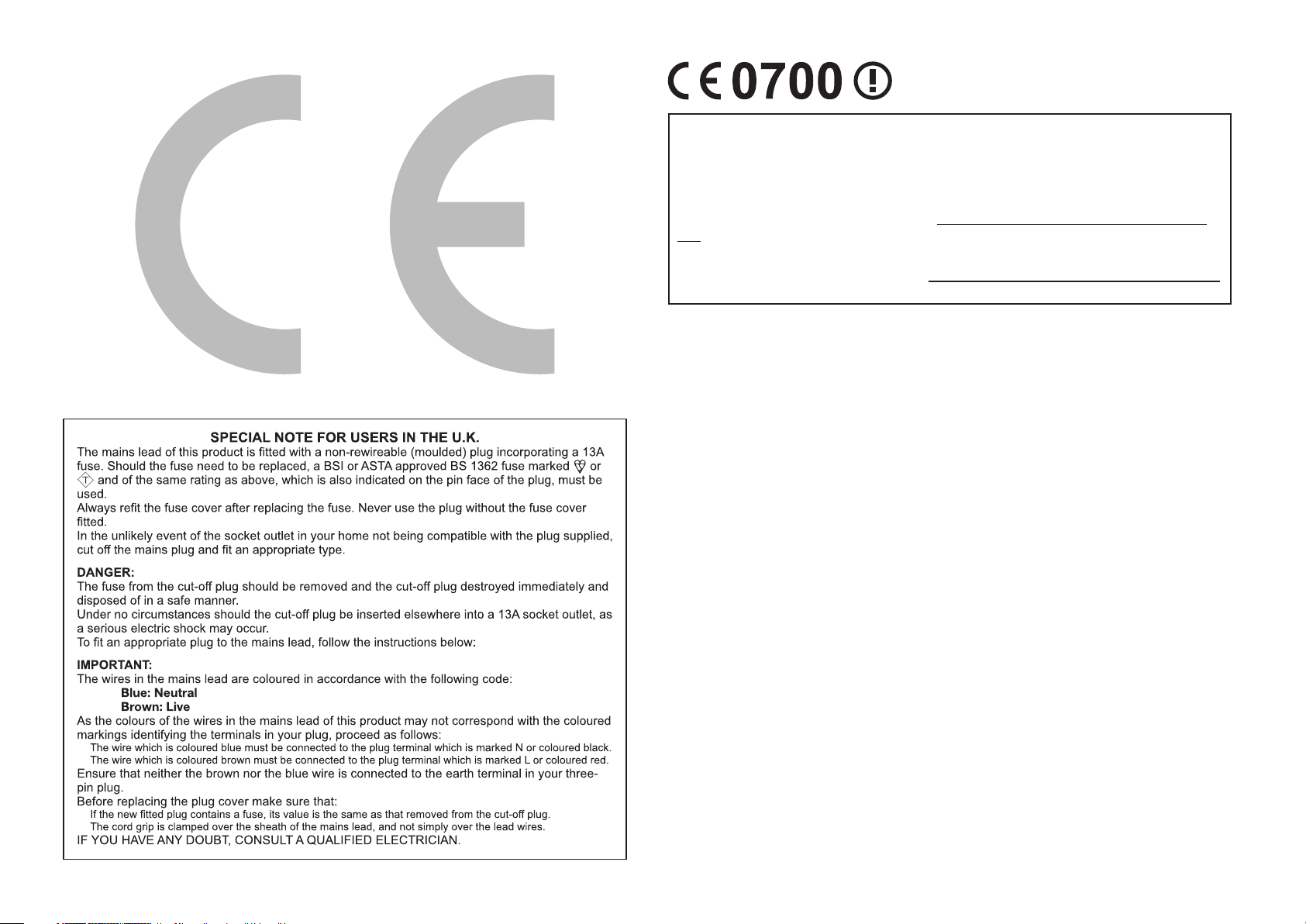
CE-Hinweis:
Hiermit erklärt SHARP Electronics (Europe) GmbH, dass sich das Gerät
W-LAN USB-Adapter (WN8522D 7-JU) in Übereinstimmung mit den
grundlegenden Anforderungen und den übrigen einschlägigen Bestimmungen
der Richtlinie 1999/5/EG befindet. Die Konformitätserklärung kann unter
folgender Adresse gefunden werden: http://www.sharp.de/doc/WN8522D_7.
pdf.
ZUR BEACHTUNG
Der drahtlose LAN-USB-Adapter ist nur für die Verwendung in Innenräumen
vorgesehen.
ASA
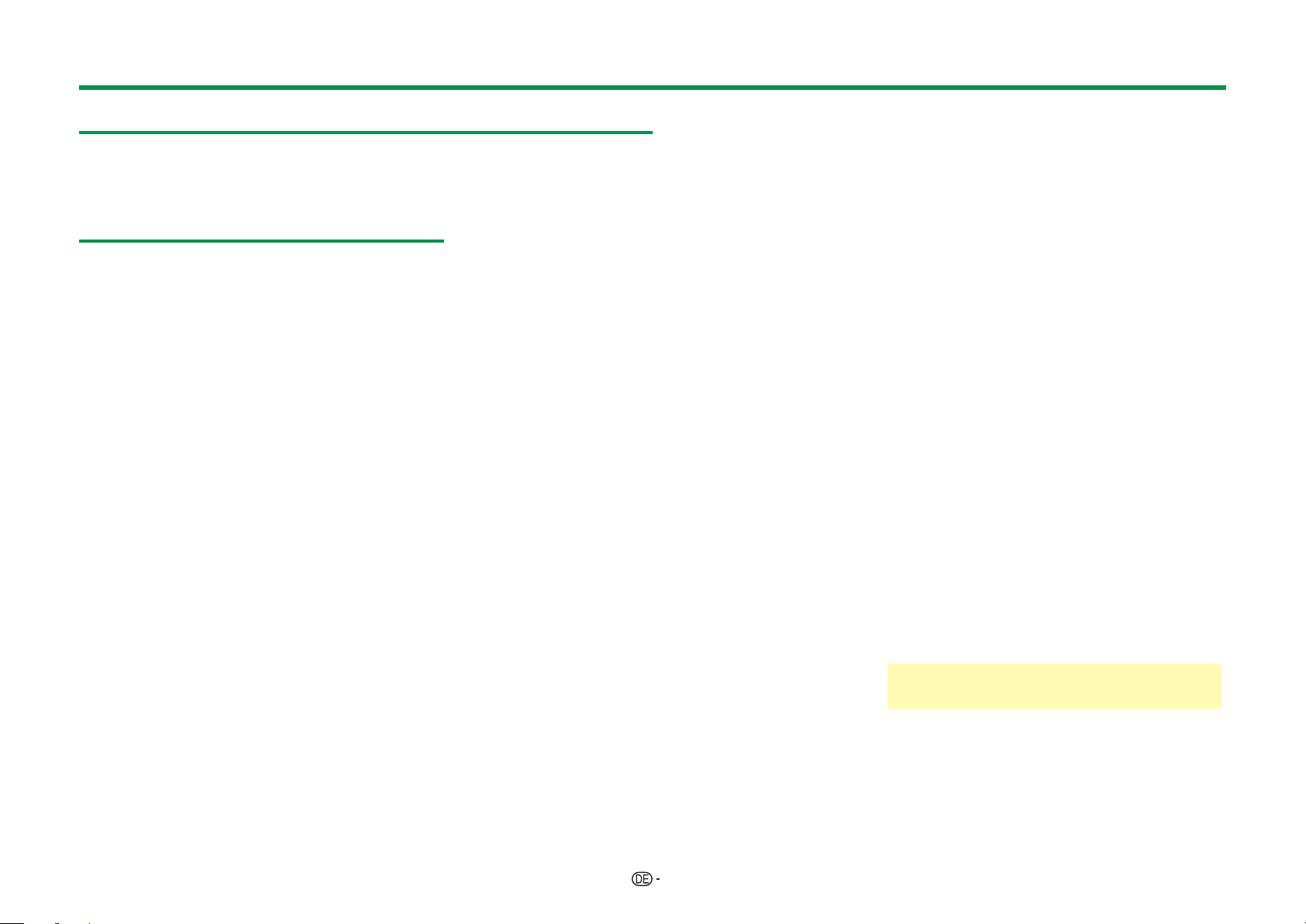
Einleitung
Verehrter SHARP-Kunde
Herzlichen Dank für den Kauf dieses LCD-Farb-TV von SHARP. Im Interesse
sicherer und langfristig störungsfreier Benutzung dieses Geräts lesen Sie bitte
vor der Inbetriebnahme den Abschnitt Wichtige Sicherheitshinweise vollständig
durch.
Inhaltsverzeichnis
[ DEUTSCH ]
Einleitung ................................................................ 1
Verehrter SHARP-Kunde .................................... 1
Inhaltsverzeichnis ............................................... 1
Wichtige Sicherheitshinweise ............................. 2
Mitgeliefertes Zubehör ....................................... 4
Sonderzubehör ................................................... 4
Vorbereitung ............................................................ 5
Anbringen des Ständers ..................................... 5
Benutzung der Fernbedienung ........................... 6
Bezeichnungen und Funktionen ........................... 7
TV (Vorderseite/Seitenansicht) ...........................7
TV (Rückseite) .................................................... 7
Fernbedienung ................................................... 8
Kurzanleitung .......................................................... 9
Übersicht über die Bedienung ........................... 9
Einsetzen der CA-Karte in das CI-Modul ......... 11
Verwenden des HOME-Bildschirms ................. 12
Anfängliche Autoinstallation ...............................14
Anfängliche Autoinstallation ............................. 14
Fernsehen ............................................................. 18
Täglicher Betrieb .............................................. 18
EPG .................................................................. 20
Teletext ............................................................. 22
Anschließen von externen Geräten .................... 23
Einführung zu den Anschlüssen ....................... 23
Videoanschlüsse .............................................. 24
Audioverbindungen .......................................... 26
AQUOS LINK ......................................................... 27
Steuern von HDMI-Geräten über AQUOS LINK
AQUOS LINK-Anschluss .................................. 28
AQUOS LINK-Einstellungen ............................. 29
Bedienen eines AQUOS LINK-Geräts .............. 29
... 27
Grundeinstellung .................................................. 31
Bildeinstellungen .............................................. 31
Toneinstellungen............................................... 33
Stromspareinstellungen....................................34
Bildeinstellungen .............................................. 35
TV-Startzeit-Einstellung ....................................38
Individuelle Einstellung — Geheimnr. ............... 38
Individuelle Einstellung — Uhrzeit .................... 38
Individuelle Einstellung — Sprache .................. 39
Praktische Betrachtungsfunktionen ................... 40
Einstellungen für optionale Funktionen ............ 40
Zusätzliche Funktionen ....................................43
Weitere praktische Funktionen ........................... 44
Time shift + ....................................................... 44
Betriebsweise von Time shift + ........................ 45
USB-Medien/Heimnetzwerk ............................. 48
USB-Gerätekompatibilität ................................ 51
Kompatibilität mit Heimnetzwerkserver ........... 51
Wählen der Bildgröße für den Videomodus ..... 51
Anschließen eines PC ..........................................52
Anschließen eines PC....................................... 52
Anzeigen eines PC-Bilds auf dem TV .............. 52
PC-Steuerung des TV ......................................55
Netzwerk-Einstellungen ....................................... 57
Anschließen an das Netzwerk .......................... 57
Net TV .................................................................... 59
Was ist Net TV? ................................................ 59
Bedienung von Net TV .....................................59
Betrachten von 3D-Bildern .................................. 61
Anzeigeformat für 3D- und 2D-Bilder ............... 62
Betrachten von 3D-Bildern ............................... 63
Anpassen der TV-Einstellungen für
verbesserte 3D-Bildbetrachtung .................... 64
Fehlersuche — 3D-Bilder ................................. 66
Anhang .................................................................. 67
Fehlersuche ...................................................... 67
Updaten des TV über DVB-T/T2*1/C/S*2/S2*2 ... 68
Abrufen von Update-Informationen ................. 68
Informationen zur Software-Lizenz für dieses
Produkt ........................................................... 69
Updaten des TV per USB/Netzwerk ................ 69
Warenzeichen ................................................... 70
Software-Lizenzen für Net TV ..........................71
Haftungsausschluss für Internetdienste ........... 71
Technische Daten ............................................. 72
Technische Daten (Drahtloser LAN-USB-
Adapter) .......................................................... 73
Umweltrelevante technische Daten .................. 74
Befestigen des TV an einer Wand .................... 74
Maßzeichnungen .............................................. 76
EU-Energieeffizienzzeichen für Fernsehgeräte
I Nur Modellreihe 741
J Nur Modellreihe 740
... 77
ZUR BEACHTUNG
• Die Illustrationen und OSD in dieser
Bedienungsanleitung dienen zur
Veranschaulichung und können geringfügig vom
tatsächlichen Betrieb abweichen.
• Die in diesem Handbuch verwendeten Beispiele
beruhen auf 70-Zoll-Modellen.
1
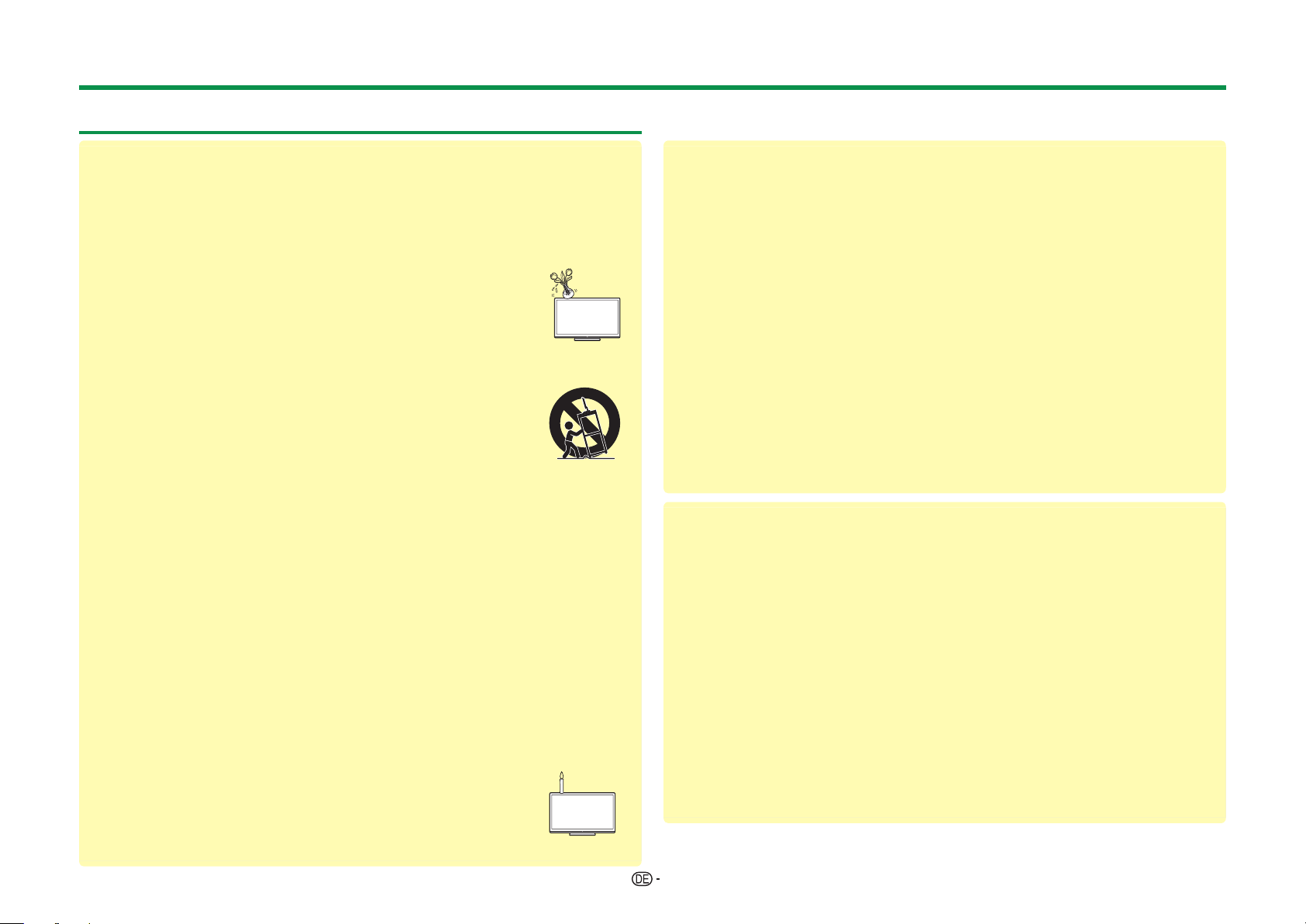
Einleitung
Wichtige Sicherheitshinweise
• Reinigung—Das Netzkabel vor der Reinigung des Geräts von der Netzsteckdose
abtrennen. Reinigen Sie das Gerät mit einem angefeuchteten Tuch. Verwenden Sie
keine flüssigen Reiniger oder Aerosol-Sprays.
•
Wenn das Panel verschmutzt ist, verwenden Sie zum Abwischen bitte ein feuchtes weiches
Tuch. Um das Panel zu schützen, verwenden Sie zum Reinigen bitte keine chemischen Tücher.
Die Chemikalien könnten eine Beschädigung oder Risse im Gehäuse des TVs verursachen.
•
Wasser und Feuchtigkeit—Benutzen Sie das Gerät nicht in der
Nähe von Wasser, wie z.B. neben einer Badewanne, Spüle oder
Waschwanne, an einem Swimmingpool oder in einem feuchten Keller.
• Keine Vasen oder andere mit Wasser gefüllten Behälter auf dem
Gerät abstellen. Bei Eindringen von Wasser in das Gerät besteht
Brand- und Stromschlaggefahr.
• Sicherer Stand—Stellen Sie das Produkt nicht auf instabilen Wagen,
Ständern, Stativen oder Tischen usw. auf. Das Gerät könnte
herunterfallen und eventuell schwere Verletzungen verursachen
und/oder beschädigt werden. Nur vom Hersteller empfohlene oder
mitgelieferte Wagen, Ständer, Stative, Halterungen oder Tische
verwenden. Bei Wandmontage sind die Anleitungen des Herstellers
unbedingt zu befolgen. Verwenden Sie ausschließlich vom Hersteller
empfohlene Befestigungsteile.
• Wenn das Produkt auf einem Wagen transportiert wird, darf es nur mit größter
Vorsicht bewegt werden. Bei plötzlichem Halten, übermäßiger Kraftanwendung und
auf unebenem Boden kann das Produkt vom Wagen kippen.
• Belüftung—Das Gehäuse weist Schlitze und andere Öffnungen auf, die der Belüftung
dienen. Diese Öffnungen dürfen nicht blockiert werden, da ungenügende Belüftung zu
einem Wärmestau und/oder einer Verkürzung der Produktlebensdauer führen kann.
Stellen Sie das Gerät nicht auf Betten, Sofas, Teppichen oder anderen Unterlagen
auf, die die Belüftungsöffnungen blockieren könnten. Das Gerät ist nicht für Einbau
bestimmt und darf nicht an beengten Plätzen wie in Bücherschränken oder Regalen
aufgestellt werden, solange keine ausreichende Belüftung gewährleistet oder den
Anweisungen des Herstellers nicht entsprochen ist.
•
Das in diesem Produkt verwendete LCD-Panel besteht aus Glas. Es kann daher zerbrechen,
wenn das Produkt fallen gelassen oder Druck darauf ausgeübt wird. Seien Sie vorsichtig,
damit Sie sich nicht durch gebrochene Glasstücke verletzen, falls das LCD-Panel bricht.
• Wärmequellen—Stellen Sie das Produkt nicht in der Nähe
von Heizkörpern, Heizgeräten, Öfen oder anderen Geräten
(einschließlich Verstärker) auf, die Hitze abstrahlen.
• Wegen Brandgefahr auf keinen Fall Kerzen oder andere Objekte mit
offener Flamme auf oder neben dem Gerät abstellen.
•
Nicht das Fernsehgerät oder andere schwere Gegenstände auf dem
Netzkabel abstellen, da anderenfalls Brand- und Stromschlaggefahr besteht.
• Kopfhörer—Drehen Sie die Lautstärke nicht voll auf. Experten raten von langer
Beschallung bei hohem Lautstärkepegel ab.
• Nicht über lange Zeit ein Standbild anzeigen, da dadurch ein Nachbild zurückbleiben
könnte.
• Wenn der Netzstecker angeschlossen ist, wird stets auch Strom verbraucht.
• Wartung—Versuchen Sie nicht, das Produkt selbst zu warten. Beim Entfernen von
Abdeckungen bestehen Stromschlag- und andere potentielle Gefahren. Lassen Sie
Wartungsarbeiten stets von einem qualifizierten Servicetechniker vornehmen.
Das LCD-Panel ist ein Hochtechnologie-Produkt, das eine hohe Bildqualität
bietet.
Wegen der hohen Pixelzahl können sporadisch einige nicht aktive Pixel als
feste blaue, grüne oder rote Punkte auf dem Bildschirm erscheinen. Dies liegt
innerhalb der Produktspezifikationen und stellt keine Störung dar.
Vorsichtsmaßnahmen beim Transport des TV
Achten Sie darauf, dass beim Transportieren des TV kein Druck auf das Display
ausgeübt wird. Der TV ist stets von zwei Personen mit beiden Händen zu tragen – mit
jeweils einer Hand an beiden Seiten des TV.
Pflege des Gehäuses
• Wischen Sie die Oberfläche des Gehäuses vorsichtig mit einem weichen Tuch
(Baumwolle, Flanell usw.) ab.
• Durch die Verwendung eines chemischen Tuchs (feuchtes/trockenes Wischtuch usw.)
können die Bestandteile des Gerätegehäuses beschädigt oder Risse verursacht
werden.
• Wenn Sie ein hartes Tuch verwenden oder zu fest aufdrücken, kann die
Gehäuseoberfläche verkratzt werden.
• Falls das Gehäuse stark verschmutzt ist, weichen Sie ein weiches Tuch (Baumwolle,
Flanell usw.) in Wasser mit einem Zusatz aus neutralem Reinigungsmittel ein, wringen
Sie es sorgfältig aus und wischen Sie die Oberfläche ab. Wischen Sie anschließend
mit einem weichen, trockenen Tuch nach.
• Vermeiden Sie die Verwendung von Benzol, Verdünnung und sonstigen
Lösungsmitteln, da sich dadurch das Gehäuse verziehen und der Lack abblättern
kann.
• Verwenden Sie keine Insektenvernichtungsmittel oder sonstige flüchtige
Flüssigkeiten. Vermeiden Sie außerdem den Kontakt des Gehäuses mit Produkten
aus Kautschuk oder Vinyl über einen längeren Zeitraum. Durch Weichmacher im
Kunststoff kann sich das Gehäuse verziehen und der Lack abblättern.
2
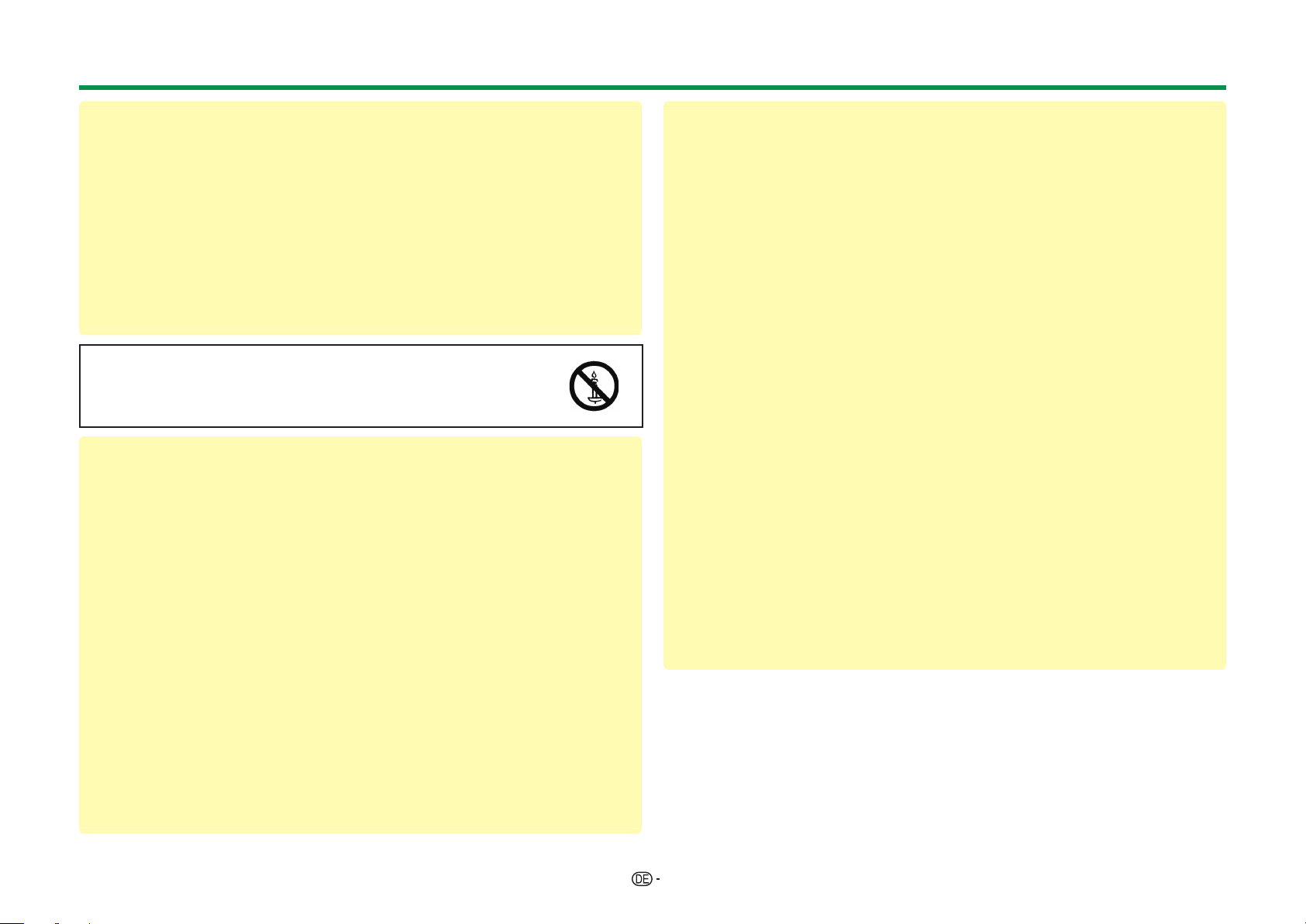
Einleitung
Pflege der Frontscheibe
• Wischen Sie die Oberfläche der Frontscheibe vorsichtig mit einem weichen Tuch
(Baumwolle, Flanell usw.) ab. Um die Frontscheibe zu schützen, sollten Sie keine
schmutzigen Tücher, Flüssigreiniger oder chemische Tücher (feuchte/trockene
Wischtücher usw.) verwenden. Dadurch könnte die Oberfläche der Frontscheibe
beschädigt werden.
• Wenn Sie ein hartes Tuch verwenden oder zu fest aufdrücken, kann die Oberfläche
der Frontscheibe verkratzt werden.
• Wenn die Frontscheibe stark verschmutzt ist, verwenden Sie zum Abwischen bitte ein
feuchtes weiches Tuch. (Wenn Sie dabei zu stark aufdrücken, könnte die Oberfläche
der Frontscheibe beschädigt werden.)
• Falls die Frontscheibe eingestaubt ist, reinigen Sie sie mit einer im Fachhandel
erhältlichen antistatischen Bürste.
WARNUNG
Wegen Brandgefahr dürfen Kerzen oder andere offene
Feuerquellen niemals in der Nähe dieses Produkts verwendet
werden.
3D-Brille (AN-3DG20, separat erhältlich)
Vorsicht vor versehentlichem Verschlucken
• Bewahren Sie das Zubehör außerhalb der Reichweite von kleineren Kindern auf.
Kleinere Kinder könnten diese Teile versehentlich verschlucken.
—Wenn ein Kind ein solches Teil verschluckt haben sollte, ist unverzüglich ein Arzt zu
konsultieren.
Nicht zerlegen
• Zerlegen Sie die 3D-Brille nicht und nehmen Sie daran keine Modifikationen vor.
Handhabung der 3D-Brille
• Lassen Sie die 3D-Brille nicht fallen, üben Sie keinen Druck darauf aus und treten
Sie nicht auf sie. Anderenfalls könnte die Glaspartie beschädigt werden, wodurch
Verletzungsgefahr besteht.
• Achten Sie darauf, sich nicht die Finger im Scharnierbereich der 3D-Brille
einzuklemmen. Sie können sich dadurch verletzen.
—Besondere Obacht ist geboten, wenn dieses Produkt von Kindern benutzt wird.
Benutzen der 3D-Brille
• Die 3D-Brille sollte nur eine bestimmte Zeit verwendet werden. Aus
Sicherheitsgründen wird empfohlen, die 3D-Brille maximal 3 Stunden zu verwenden,
und auf keinen Fall länger als ein Film, einschließlich Pause.
• Benutzen Sie die 3D-Brille nur für ihren eigentlichen Bestimmungszweck.
• Bewegen Sie sich nicht im Raum, während Sie die 3D-Brille tragen. Die Umgebung
erscheint dunkel, wodurch Verletzungsgefahr durch Stürze und andere Unfälle
besteht.
Pflege der 3D-Brille
• Verwenden Sie zum Reinigen der 3D-Brille nur das mitgelieferte Brillentuch. Halten
Sie das Tuch frei von Staub und Schmutz. Etwaiger Staub oder Schmutz auf dem
Tuch können Kratzer am Produkt verursachen. Verwenden Sie keine Lösungsmittel
wie Benzol oder Farbverdünner, da sich durch diese die Beschichtung abschälen
kann.
• Achten Sie beim Reinigen der 3D-Brille darauf, dass kein Wasser oder andere
Flüssigkeit in Berührung mit der Brille kommt.
• Verwahren Sie die 3D-Brille bei Nichtbenutzung stets in der dafür bestimmten
Tasche.
• Verwahren Sie die 3D-Brille nicht an sehr feuchten oder heißen Orten.
Betrachten von 3D-Bildern
• Stellen Sie die Benutzung ein und geben Sie den Augen Zeit zum Ausruhen, wenn
Sie beim Betrachten von 3D-Bildern Benommenheit, Schwindel oder anderweitiges
Unwohlsein verspüren.
• Benutzen Sie die 3D-Brille nicht, wenn diese Risse aufweist oder gebrochen ist.
Nicht in der Nähe von Hitzequellen verwenden
• Die 3D-Brille darf nicht in der Nähe von offenem Feuer oder in sehr heißen bzw.
feuchten Räumen platziert werden. Dieses Produkt kann durch die Entflammung
oder Explosion des eingebauten Lithiumionenpolymer-Akkus einen Brand oder
Verletzungen verursachen.
Vorsichtsmaßregeln zum Akku
• Verwenden Sie beim Aufladen das mitgelieferte USB-Kabel zum Anschließen an eine
USB-Buchse eines 3D-kompatiblen SHARP-TV. Das Aufladen mithilfe anderer Geräte
kann zum Auslaufen von Batterieflüssigkeit, zu Wärmeentwicklung oder zu einer
Explosion führen.
Vorsichtsmaßregeln zur Spannungsversorgung
• Verwenden Sie für die Spannungsversorgung das mitgelieferte USB-Kabel
zum Anschließen an eine USB-Buchse eines 3D-kompatiblen SHARP-TV. Die
Spannungsversorgung mithilfe anderer Geräte kann zu Wärmeentwicklung oder zu
einer Explosion führen.
• Bei einem Gewitter besteht Stromschlaggefahr. Sie sollten deshalb in diesem Fall die
3D-Brille nicht mehr benutzen, wenn die Spannungsversorgung über USB erfolgt.
Entfernen Sie das USB-Kabel an der USB-Buchse des TV und der 3D-Brille.
3
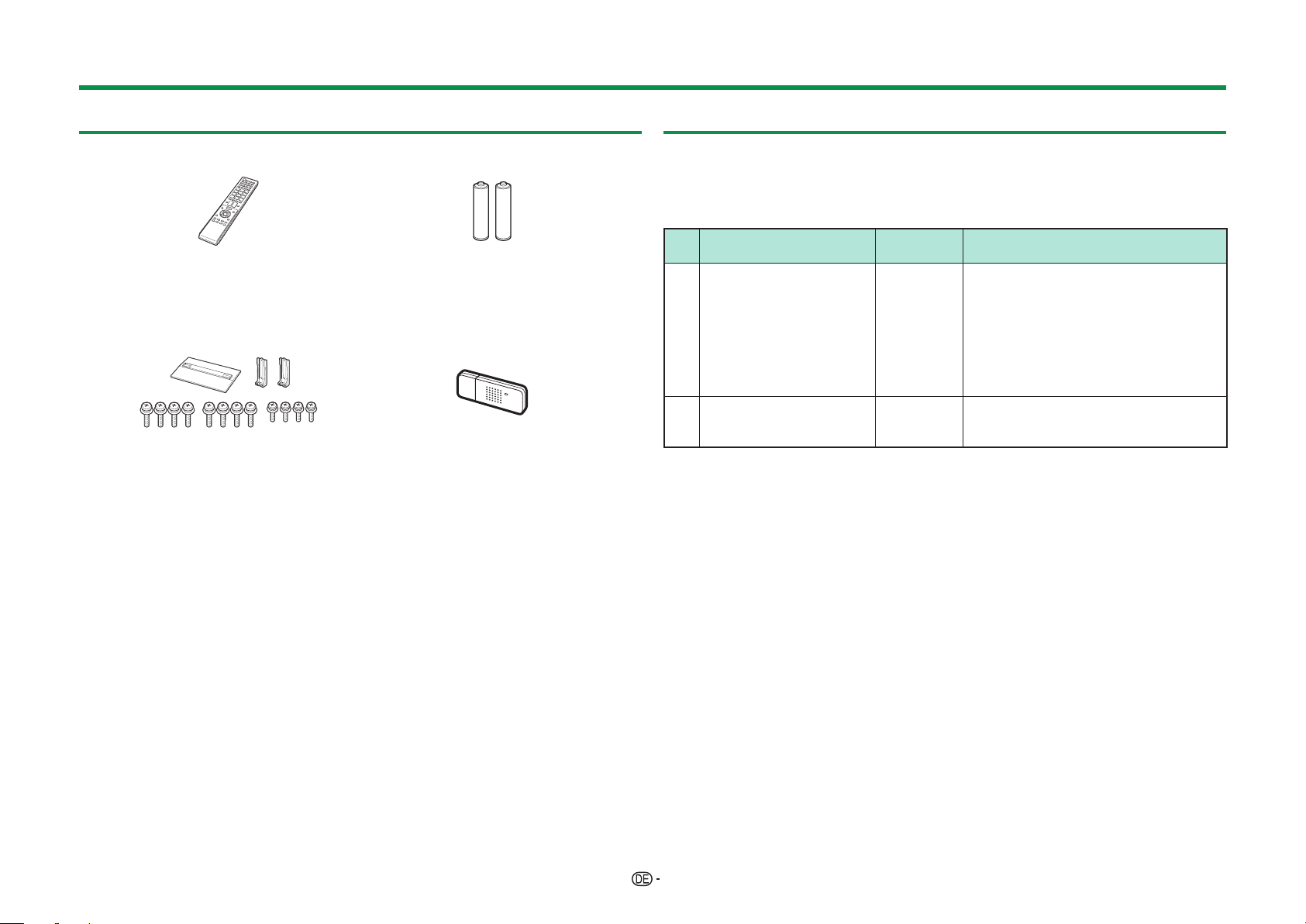
Einleitung
Mitgeliefertes Zubehör
Fernbedienung ( x 1) LR03-Alkali-Microbatterie („AAA“) ( x 2)
Seiten 6 und 8 Seite 6
Ständer ( x 1) Drahtloser LAN-USB-Adapter
Seite 5 Seite 58
Setup-Handbuch
(gedrucktes Dokument)
USB-Speicher
(Bedienungsanleitung)
(WN8522D 7-JU) ( x 1)
Wichtige
Sicherheitshinweise
(gedrucktes Dokument)
Sonderzubehör
Für diesen LCD-Farb-TV ist das hier aufgeführte Sonderzubehör erhältlich. Sie
können es bei Ihrem Fachhändler erwerben.
• Möglicherweise wird in naher Zukunft im Fachhandel weiteres Sonderzubehör verfügbar.
Bitte prüfen Sie beim Kauf im neuesten Katalog die Kompatibilität und fragen Sie nach
der Erwerbsmöglichkeit.
Nr. Bezeichnung
1 Wandhalterung AN-52AG4
2 3D-Brille AN-3DG20
Teile-
Nummer
Für 70-Zoll-Modelle
Die Mitte des TV-Bildschirms liegt 8 mm
unter der Markierung „c“ an der
Wandhalterung.
Für 60-Zoll-Modelle
Die Mitte des TV-Bildschirms liegt 18 mm
unter der Markierung „e“ an der
Wandhalterung.
Weitere Informationen zur Verwendung
finden Sie in der Bedienungsanleitung
der 3D-Brille.
Bemerkungen
4
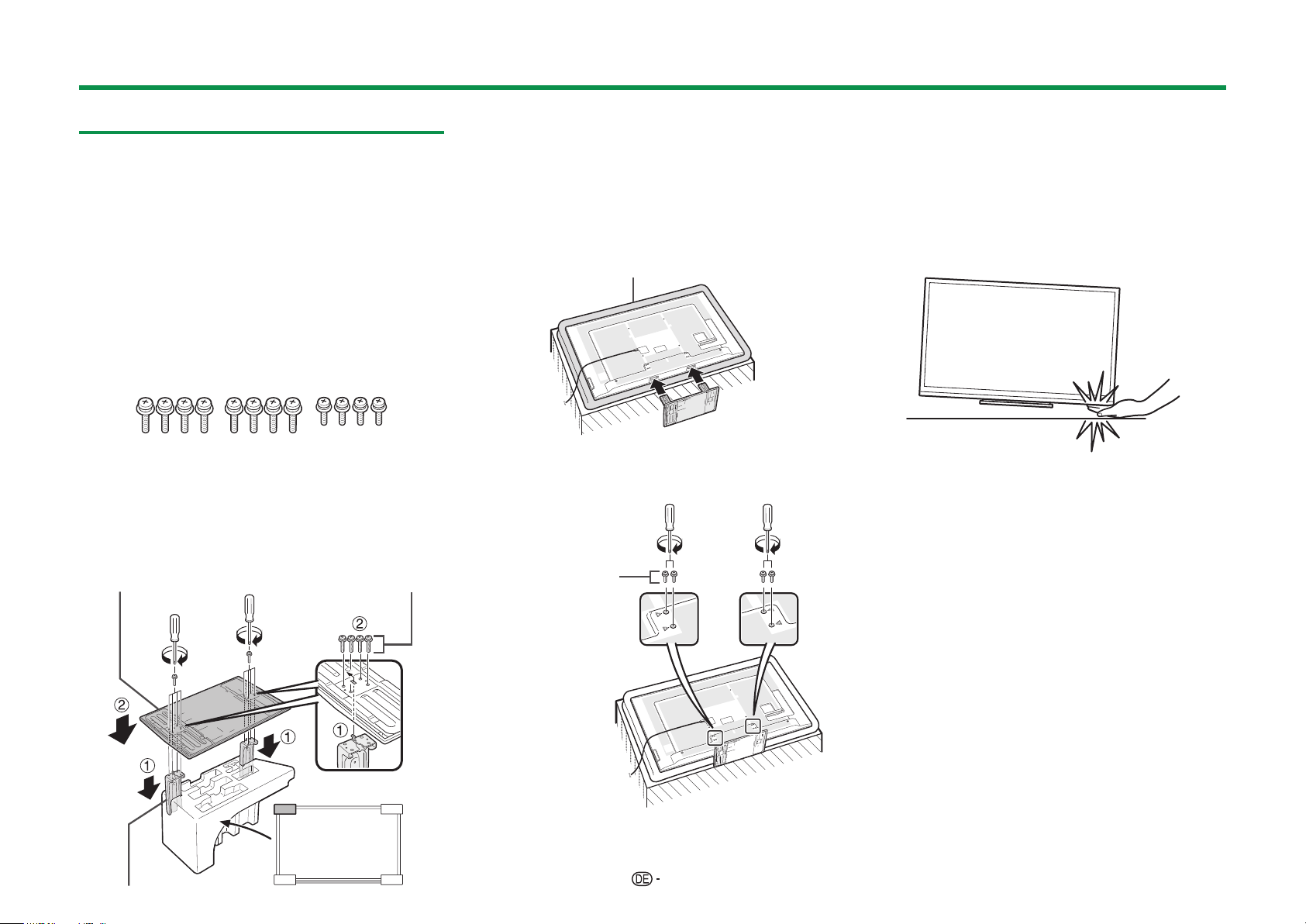
Vorbereitung
Anbringen des Ständers
•
Vor dem Anbringen (oder Abnehmen) des Ständers bitte
das Netzkabel trennen.
•
Vor den Arbeiten bitte eine Decke oder Ähnliches auf der
vorgesehenen Ablagefläche für den TV ausbreiten. So
schützen Sie den TV vor einer etwaigen Beschädigung.
VORSICHT
•
Befestigen Sie den Ständer in korrekter Ausrichtung.
•
Stellen Sie sicher, dass die Anweisungen befolgt werden. Bei falsch
angebrachtem Ständer besteht die Gefahr, dass der TV umkippt.
•
Halten Sie den Ständer nach dem Anbringen am TV nicht fest,
wenn Sie den TV aufstellen, einrichten bewegen oder abstellen.
•
Entfernen Sie den Ständer nicht vom TV, außer Sie verwenden
eine Wandmontage-Halterung zum Befestigen.
1
Vergewissern Sie sich, dass dem Ständer zwölf Schrauben (acht
lange Schrauben und vier kurze Schrauben) beigepackt sind.
1
Platzieren Sie die Stütze des Ständers auf
2
dem Styropor.
2
Befestigen Sie den Ständersockel an der Stütze.
3
Setzen Sie die acht Schrauben auf die acht
Löcher an der Unterseite des Ständersockels
an und ziehen Sie sie fest.
• Halten Sie den Ständer mit einer Hand fest und
ziehen Sie dann die Schrauben fest.
Ständersockel Lange Schrauben
3 Schieben Sie den Ständer in die Öffnungen am
Boden des TV (halten Sie den Ständer so, dass
dieser nicht von der Kante der Arbeitsfläche
fällt).
• Vergewissern Sie sich, dass der Ständer
ordnungsgemäß am TV angebracht ist. Andernfalls
besteht die Gefahr, dass das TV-Gerät umkippt.
Weiches Polster
4 Setzen Sie die vier Schrauben auf die vier
Löcher in der TV-Rückseite an und ziehen Sie
sie fest.
Kurze Schrauben
ZUR BEACHTUNG
• Zum Abnehmen des Ständers die obigen Schritte bitte
sinngemäß umgekehrt rückwärts ausführen.
• Ein Schraubenzieher ist nicht im Lieferumfang dieses
Produkts enthalten.
• Achten Sie bei der Montage darauf, dass Sie Ihre
Finger nicht zwischen dem TV-Gerät und dem Boden
einklemmen.
Stütze
TV-Vorderseite
5
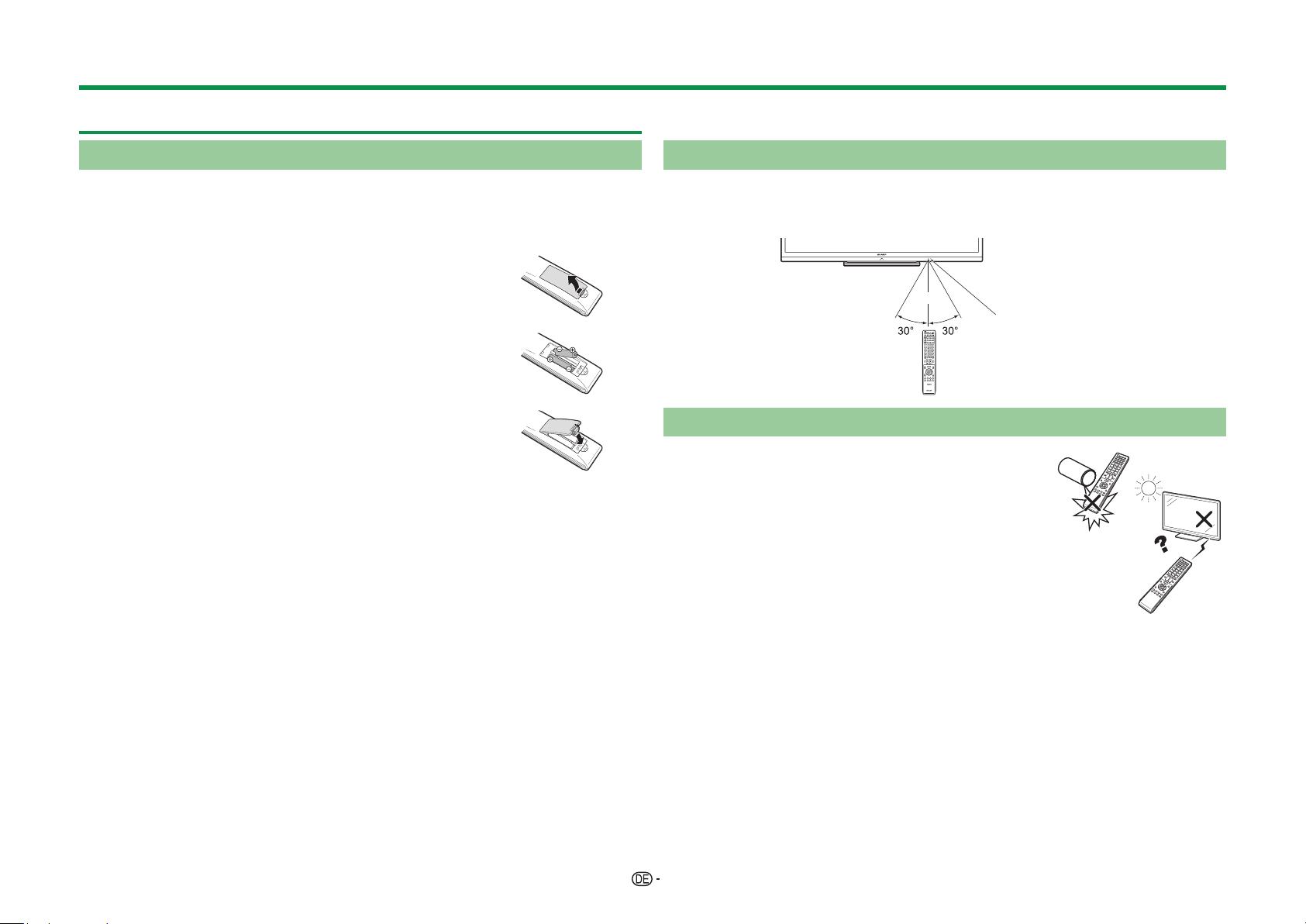
Vorbereitung
Benutzung der Fernbedienung
Einlegen der Batterien
Bevor Sie den TV erstmals in Betrieb nehmen, setzen Sie bitte die beiden
mitgelieferten LR03-Alkali-Microbatterien („AAA“) ein. Wenn die Batterien erschöpft
sind und die Fernbedienung nicht mehr funktioniert, sind sie durch neue LR03-AlkaliMicrobatterien („AAA“) zu ersetzen.
1 Öffnen Sie den Batteriefachdeckel.
2 Setzen Sie die beiden mitgelieferten LR03-Alkali-
Microbatterien („AAA“) ein.
• Legen Sie die Batterien so ein, dass die Pole auf die
entsprechenden Markierungen (e) und (f) im Batteriefach
ausgerichtet sind.
3 Schließen Sie den Batteriefachdeckel.
VORSICHT
Die falsche Verwendung von Batterien kann zum Austreten von Batterieflüssigkeit und
Explodieren der Batterien führen. Stellen Sie sicher, dass die folgenden Anweisungen
befolgt werden.
•
Verwenden Sie unterschiedliche Batterietypen nicht zusammen. Unterschiedliche Typen
weisen unterschiedliche Eigenschaften auf.
•
Verwenden Sie alte und neue Batterien nicht gemeinsam. Dies kann die Lebensdauer der
neuen Batterie verkürzen und evtl. ein Auslaufen der alten Batterie zur Folge haben.
•
Entnehmen Sie die Batterien, wenn diese verbraucht sind. Aus den Batterien ausgetretene
Batteriesäure kann Hautreizungen verursachen. Etwaige ausgetretene Batteriesäure sorgsam
mit einem Tuch entfernen.
•
Bei den Batterien, die dem Produkt beiliegen, kann die Lebensdauer lagerungsbedingt
verkürzt sein.
•
Wenn die Fernbedienung längere Zeit nicht benutzt wird, entnehmen Sie bitte deren Batterien.
•
Verwenden Sie beim Auswechseln der Batterien bitte Alkalibatterien anstelle von Zink-KohleBatterien.
Hinweis zur Entsorgung von Batterien
Die mitgelieferten Batterien enthalten keine schädlichen Stoffe wie Cadmium, Blei
oder Quecksilber.
Nach den Entsorgungsvorschriften für Batterien dürfen diese nicht in den normalen
Haushaltsmüll gegeben werden. Sie können verbrauchte Batterien kostenlos
entsorgen, indem Sie sie in die dafür vom Handel aufgestellten Sammelbehälter
werfen.
Winkel der Fernbedienung
Zur Benutzung der Fernbedienung ist diese auf den Fernbedienungssensor zu
richten. Bei Hindernissen im Signalweg zwischen Fernbedienung und Sensor ist
einwandfreies Ansprechen nicht gewährleistet.
5 m
Fernbedienungssensor
Vorsichtsmaßregeln zur Fernbedienung
• Setzen Sie die Fernbedienung keinen Stößen aus.
Setzen Sie die Fernbedienung auch keinen Flüssigkeiten
aus und verwahren Sie sie nicht an Orten mit hoher
Feuchtigkeit.
• Setzen Sie die Fernbedienung keiner direkten
Sonnenbestrahlung aus. Durch die Hitze könnte sich
das Gehäuse verformen.
• Die Fernbedienung funktioniert möglicherweise nicht
richtig, wenn der Fernbedienungssensor des TV
direkt von Sonnenlicht oder Beleuchtungsgeräten
angestrahlt wird. Ändern Sie in diesem Fall den Winkel
der Beleuchtung oder des TV oder verwenden Sie die
Fernbedienung näher am Fernbedienungssensor.
6
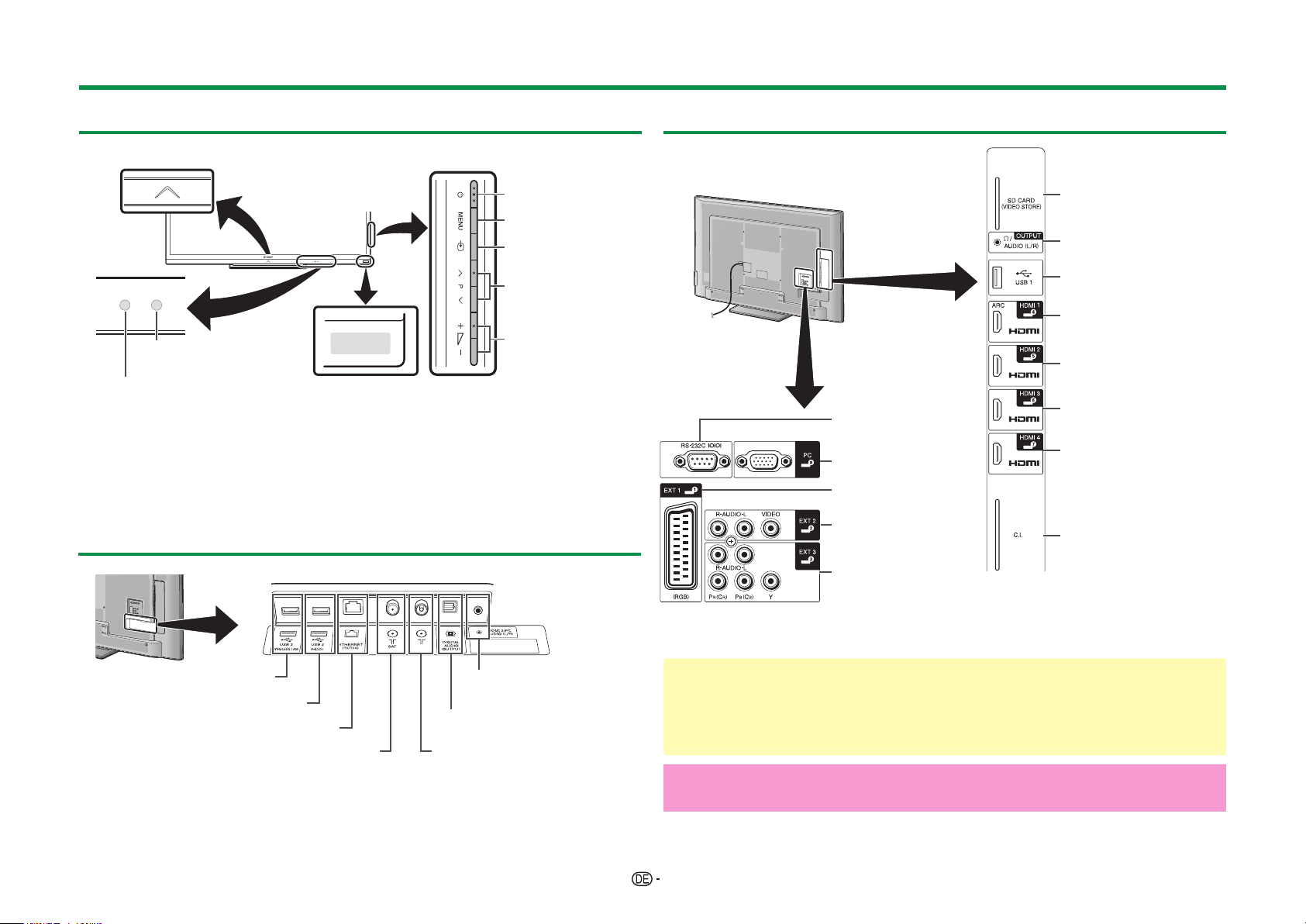
Bezeichnungen und Funktionen
TV (Vorderseite/Seitenansicht)
Beleuchtungs-LED*
OPC-Sensor (Seite 31)
Fernbedienungssensor (Seite 6)
I 3D-Modus: Blaue Frontbeleuchtung
2D-Modus: Weiße Frontbeleuchtung
J Dieses Gerät gibt ein Infrarotsignal an die 3D-Brille ab, die Sie beim Betrachten von
3D-Bildern tragen. Platzieren Sie keine behindernden Objekte in den Signalweg
zwischen 3D-Infrarotsender des TVs und Infrarot-Empfänger der 3D-Brille. Näheres
finden Sie auf Seite 63.
1
a (Ein/Aus)
MENU (Menü)
b (Eingangsquelle)
:r/s
(Programm [Kanal])
i+/- (Lautstärke)
3D-Infrarotsender*
2
TV (Rückseite)
TV (Rückseite) – Fortsetzung
RS-232C-Buchse
Buchse PC
EXT 1 (RGB)-Buchse
EXT 2 (VIDEO/AUDIO
(L/R))-Buchse
EXT 3 (Komponente/
AUDIO (L/R))-Buchse
SD CARD (VIDEO
STORE)-Steckplatz
OUTPUT (Kopfhörer/
AUDIO (L/R))-Buchse*
USB 1-Port
HDMI 1
(HDMI/ARC)-Buchse
HDMI 2 (HDMI)-Buchse
HDMI 3 (HDMI)-Buchse
HDMI 4 (HDMI)-Buchse
C.I. (COMMON
INTERFACE)-Steckplatz
4
USB 3 (WIRELESS LAN)-Port
USB 2 (HDD)-Port
ETHERNET (10/100)-Buchse
Satellitenantennenbuchse
(nur Modellreihe 740)
K Für die Buchsen HDMI 2 und PC kann dieselbe Toneingangsbuchse verwendet
werden (HDMI 2/PC AUDIO (L/R)). Hierfür muss aber im Menü „Audiowahl“ der richtige
Punkt gewählt werden (Näheres siehe Seite 41).
HDMI 2/PC AUDIO (L/R)*
DIGITAL AUDIO
OUTPUT-Buchse
Antennenbuchse
L Wenn der Kopfhörer an die OUTPUT-Buchse angeschlossen wird, kann der Ton über
die Lautsprecher wiedergegeben werden (Seite 42).
3
WARNUNG
• Ein übermäßiger Schalldruck von Ohr- und Kopfhörern kann eine Gehörschädigung
verursachen.
• Drehen Sie die Lautstärke nicht voll auf. Experten raten von langer Beschallung bei
hohem Lautstärkepegel ab.
Wichtige Informationen:
Satellitendienste sind nur für die Modellreihe 740 verfügbar.
7
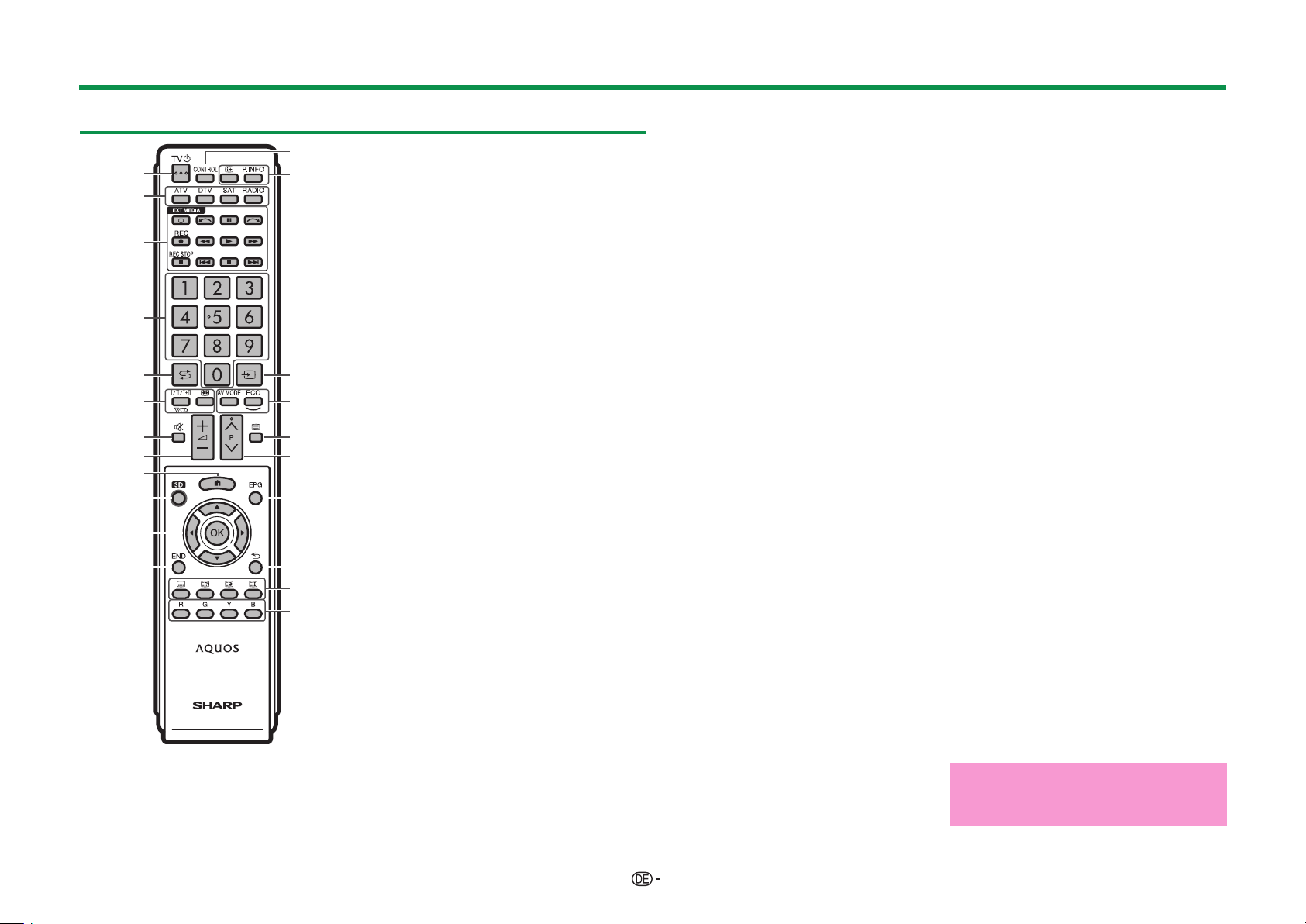
Bezeichnungen und Funktionen
Fernbedienung
13
114
2
3
4
5
6
7
8
9
10
11
12
15
16
17
18
19
20
21
22
1
>a (Bereitsch./Ein) (Seite 18)
2
ATV
Für den Zugriff auf den normalen AnalogTV-Modus.
DTV
Für den Zugriff auf den Digital-TV-Modus.
SAT
Für den Zugriff auf den Satellitenmodus.
RADIO
DTV/SAT: Zum Umschalten zwischen
dem Radio- und Datenmodus.
•
Wenn bei DVB nur Datenprogramme
(keine Radioprogramme) übertragen
werden, werden die Radioprogramme
übersprungen.
3
EXT MEDIA-Tasten
EXT MEDIA-Tasten werden für AQUOS
LINK- und Time Shift-Funktionen usw.
verwendet.
•
AQUOS LINK (Seiten 27_30):
Interaktive Bedienung kompatibler
Systemgeräte über eine einzige
Fernbedienung.
•
Time shift + (Seiten 44_47):
Zum temporären Aufnehmen des
angeschauten Programms.
4
Zifferntasten 0_9
Zum Wählen des Kanals. Zum Eingeben
der gewünschten Nummern. Wählt im
Teletext-Modus die Seite.
•
Wenn bei der Landeinstellung der
anfänglichen Autoinstallation (Seite 14)
eines der fünf nordischen Länder
(Schweden, Norwegen, Finnland,
Dänemark oder Island) gewählt wurde,
sind die DTV-Dienste vierstellig. Wenn
ein anderes Land gewählt wurde, sind
die DTV-Dienste dreistellig.
5
A (Rückgriff)
Zum Zurückschalten auf den vorher
gewählten Kanal oder externen Eingang.
6
7 (Tonmodus) (Seite 19)
Zum Wählen des Tonmultiplex-Modus.
f
(Breitbildmodus) (Seiten 40, 51 und 52)
Zum Wählen des Breitbildmodus.
7
e (Stumm)
Schaltet den TV-Ton ein/aus.
8
i+/- (Lautstärke)
Erhöht/senkt die TV-Lautstärke.
9
D (HOME)
Zeigt den „HOME“-Bildschirm zur
Verwendung der Internetverbindungsund Heimnetzwerkfunktionen sowie zum
Vornehmen von Einstellungen für den TV
an.
0
3D (Seiten 61_66)
Zum Wählen zwischen 3D- und
2D-Bildbetrachtung.
Q
a/b/c/d (Cursor)
Zum Wählen des gewünschten Punkts.
;
Führt einen Befehl aus.
ATV/DTV/SAT: Zeigt die „Kanalliste“ an,
wenn kein anderer „MENÜ“-Bildschirm
ausgeführt wird.
W
>
ATV/DTV/SAT: Zum Schließen des „Menü“.
AQUOS NET+: Kehrt zur Startseite zurück.
E
CONTROL (Seiten 45, 47, 50 und 59)
Zum Anzeigen des Panels zum Ausführen
von Funktionen auf dem Bildschirm.
R
p (Display-Information) (Seite 19)
Zum Anzeigen von Senderdaten
(Kanalnummer, Signal, usw.) auf dem
Bildschirm.
P. INFO
Zum Anzeigen der bei digitalen
Videoprogrammen ausgestrahlten
Programminformationen (nur DTV/SAT).
T
b (EINGANG) (Seite 18)
Wählt eine Eingangsquelle.
Y
# (Seite 31)
Zum Wählen der Audio/VideoEinstellungen.
ECO (Standard/Verbessert/Aus)
(Seite 34)
Zum Wählen der Einstellung
„Energiesparung“.
8
U m (Teletext) (Seite 22)
ATV: Zum Anzeigen von analogem
Teletext.
DTV/SAT: Zum Wählen von MHEG-5
oder Teletext für DTV/SAT.
I :r/s
ATV/DTV/SAT: Wählt den TV-Kanal.
AQUOS NET+: Blättert in den Seiten
nach oben/unten.
O EPG (Seiten 20_22)
DTV/SAT: Zum Anzeigen des EPGBildschirm.
P6 (Zurück)
ATV/DTV/SAT: Kehrt zum vorherigen
Bildschirm zurück.
AQUOS NET+: Zum Zurückkehren zur
vorherigen Seite (bei einigen Diensten ist
dies eventuell nicht möglich).
A Tasten für praktische Funktionen
[ (Untertitel) (Seiten 22 und 39)
Zum Ein-/Ausschalten der
Untertitelsprachen.
k (Verdeckten Teletext anzeigen)
(Seite 22)
1 (Unterseite) (Seite 22)
3 (Einfrieren/Halten) (Seite 22)
Zum Anhalten eines Bewegtbilds auf
dem Bildschirm.
Teletext: Zum Stoppen des
automatischen Aktualisierens der
Teletextseiten bzw. Deaktivieren des
Haltemodus.
SR/G/Y/B-Tasten (Farbentasten)
Die Farbentasten dienen zum Wählen
der in der betreffenden Farbe auf dem
Bildschirm angezeigten Punkte (z.B.
EPG, MHEG-5, Teletext).
Wichtige Informationen:
Satellitendienste sind nur für die
Modellreihe 740 verfügbar.
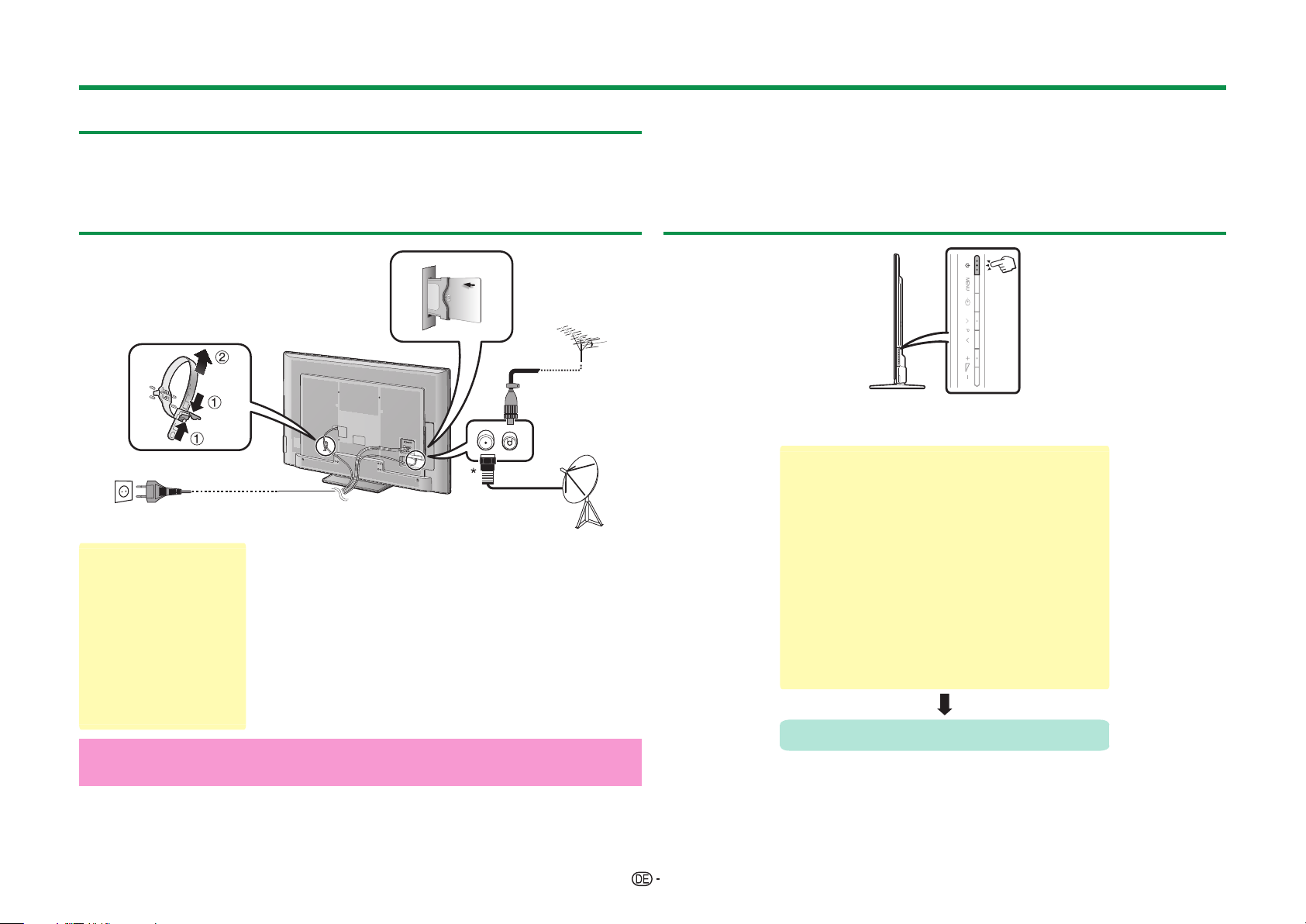
Kurzanleitung
Übersicht über die Bedienung
Führen Sie bei der Bedienung des TV der Reihe nach die folgenden Schritte
durch. Je nach TV-Installation und Anschlüssen sind einige der Schritte eventuell
nicht erforderlich.
1. Vorbereitung — Anschließen des TV
p
q
Schließen Sie das DIN45325 (IEC 169-2)
• Stellen Sie den
TV nahe an einer
Netzsteckdose auf
und sorgen Sie
dafür, dass der
Netzstecker gut
zugänglich ist.
• Das Produkt kann
je nach Lieferland
Unterschiede
aufweisen.
*Wichtige Informationen:
Satellitendienste sind nur für die Modellreihe 740 verfügbar.
75 q-Standardkoaxialkabel an.
Schließen Sie das Satellitenantennenkabel an.
Setzen Sie eine CA-Karte für verschlüsselte
Programme in den CI-Steckplatz ein (Seite 11).
Schließen Sie das Netzkabel an.
o
n
2. Vorbereitung — Einstellen des TV
Drücken Sie a am TV (Seite 18).
Führen Sie die anfängliche Autoinstallation durch (Seite 14).
w Sprache-Einstellung
w Daheim/Geschäft-Einstellung
w Land-Einstellung
w Geheimnummer-Einstellung
w Kanalsuche-Einstellung
• Digitalsuche
− Terrestrisch
− Kabel
• Analogsuche
• Satellitensuche
Starten Sie die Kanalsuche
Herzlichen Glückwunsch!
Jetzt können Sie fernsehen.
• Richten Sie erforderlichenfalls die Antenne auf maximalen Signalempfang aus
(Seite 17).
9
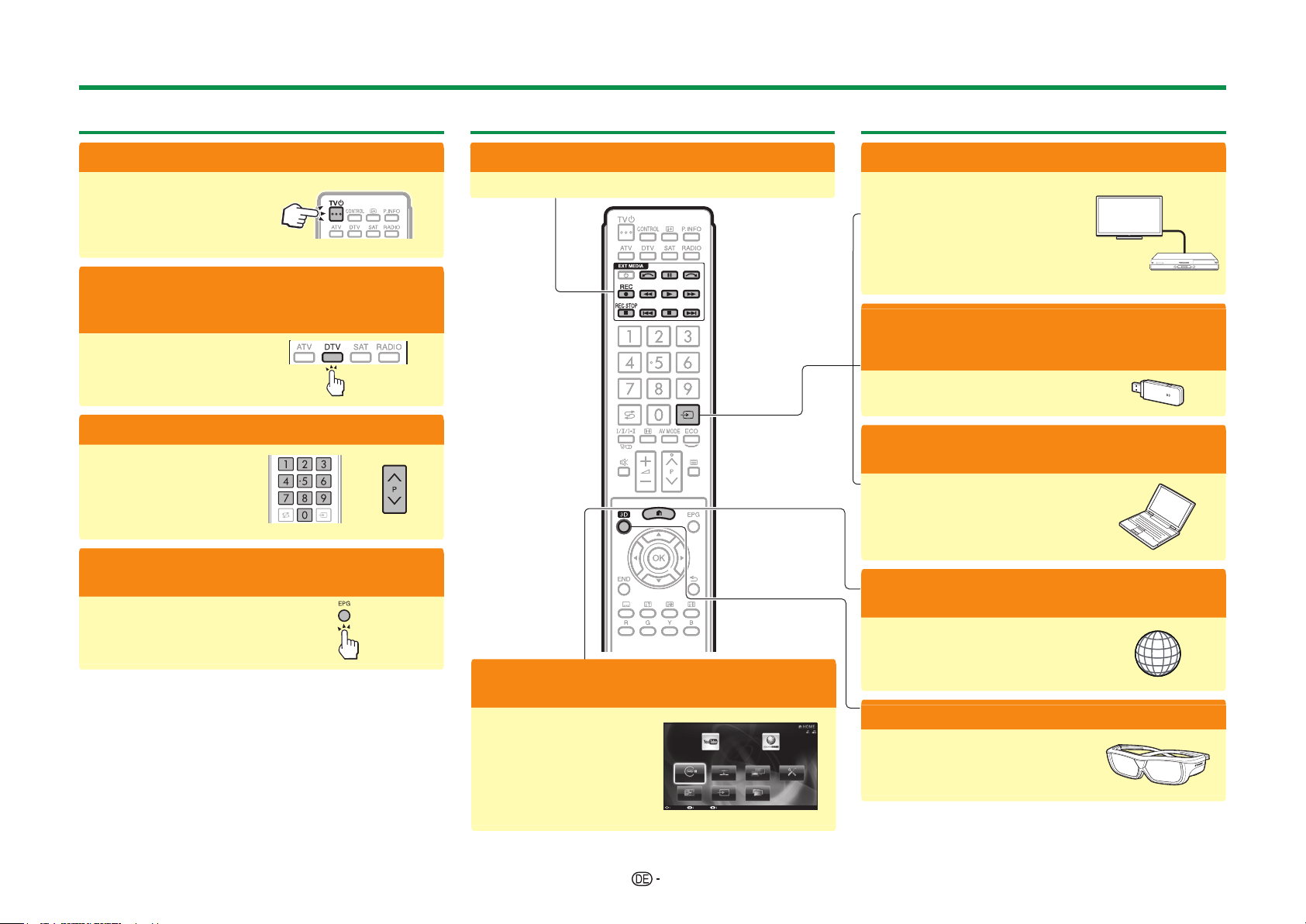
Kurzanleitung
3. Täglicher Betrieb
1 Ein- und Ausschalten des TV
(Seite 18)
• Sie können das Gerät
über die Fernbedienung
und den TV ein-/
ausschalten.
2 Umschalten zwischen digitalen
Programmen, Satellitenprogrammen
und analogen Programmen
(Seite 18)
3 Umschalten
(Seite 18)
• Einen Kanal können Sie
auch über „HOME“ >
„Kanalliste“ wählen.
4 Wählen eines Programms über den
EPG
(Seiten 20_22)
4. Erweiterte Funktionen
1 Verwenden der Time shift + Funktion
(Seiten 45_47)
2 Anpassen der TV-Einstellungen und
Verwenden von Internetdiensten
(Seiten 31_43)
•
Über den „HOME“Bildschirm können Sie
Internetverbindungs- und
Heimnetzwerkfunktionen
starten sowie
Einstellungen für den TV
vornehmen.
USB-Medien
Wählen OK Ende
Heimnetzwerk IP-Steuerung Netzwerk Einstellungen
EingangsänderungTV-Menü Kanalliste
5.
Verwenden zusätzlicher Funktionen
1 Anschließen externer Geräte
Anschlussübersicht
(Seiten 23_28)
• Schalten Sie unbedingt den TV
und alle anderen Geräte aus,
bevor Sie Anschlüsse vornehmen.
Eingangsquellenumschaltung
(Seite 18)
2 Verwenden von auf USB-Medien bzw.
im Heimnetzwerk gespeicherten
Fotos, Musikdateien und Videos
(Seiten 48_51)
3 Anzeigen eines PC-Bilds auf dem TV-
Bildschirm
(Seiten 52_56)
4 Verwenden von Internetdiensten*
zusammen mit dem TV
(Seiten 12 und 57_60)
*
Der folgende Dienst ist nun verfügbar:
• YouTube™ (Seite 12)
• Net TV (Seiten 59–60)
5 Betrachten von 3D-Bildern
(Seiten 61_66)
• Im 3D-Modus sind bestimmte
Menüpunkte ausgegraut. Dies ist
kein Hinweis auf ein Problem.
10
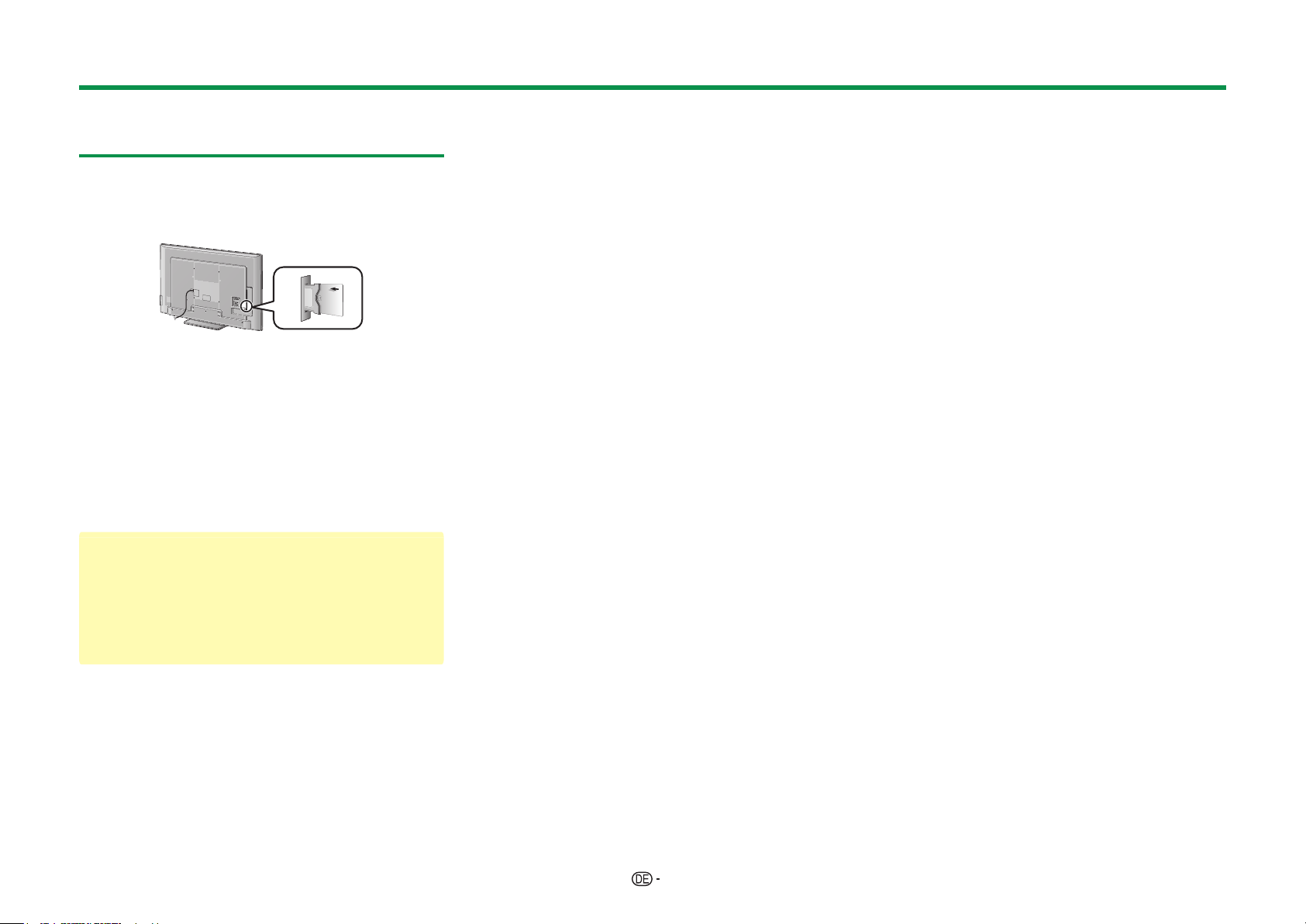
Kurzanleitung
Einsetzen der CA-Karte in das CIModul
Um verschlüsselte Digitalprogramme empfangen zu
können, muss ein Common Interface Module (CIModul) mit einer CA-Karte in den CI-Steckplatz des
TV eingesetzt sein.
1 Setzen Sie das CI-Modul vorsichtig mit der
Kontaktseite nach vorn in den CI-Steckplatz ein.
2 Das Logo auf dem CI-Modul muss von der TV-
Rückseite nach außen gerichtet sein.
Kontrollieren der CI-Modul-Informationen
Gehen Sie zu „HOME“ > „TV-Menü“ > „Setup“ >
„Optionen“ > „CI-Menü“.
• Dieses Menü ist nur für digitale Sender verfügbar.
• Der Inhalt dieses Menüs ist je nach Anbieter des CIModuls unterschiedlich.
Modul
Zeigt allgemeine Informationen zum CI-Modul an.
Menü
Zeigt die Einstellparameter jeder CA-Karte an.
Anfrage
Hier können Sie numerische Werte wie Passwörter
eingeben.
ZUR BEACHTUNG
• Die Zertifizierung des Lizenzschlüssels dauert ein paar
Minuten, wenn Sie eine CA-Karte zum ersten Mal in das
CI+-kompatible CI-Modul einführen. Dieser Vorgang
schlägt möglicherweise fehl, wenn kein Antennensignal
empfangen wird oder wenn Sie die „Autoinstallation“
noch nie ausgeführt haben.
• Die Firmware wird gelegentlich vom CI+-kompatiblen
CI-Modul aktualisiert. Vor dem Update empfangen Sie
möglicherweise kein Fernsehbild. Während des Updates
können Sie nur die Stromtaste verwenden.
• Möglicherweise können kopiergeschützte Inhalte nicht
wiedergegeben oder mit einem Kopierkontrollsignal
ausgegeben werden. Das Kopierschutz-Icon* wird
angezeigt, wenn Sie P. INFO beim Betrachten
kopiergeschützter Inhalte drücken.
* Kopierschutz-Icon: X
• Folgen Sie den Anleitungen auf dem Bildschirm, wenn
während des Empfangs CI+-kompatibler Programme
eine Update-Bestätigungsmeldung für die CA-Karte auf
dem TV angezeigt wird.
• Vergewissern Sie sich, dass das CI-Modul richtig
eingesetzt ist.
11
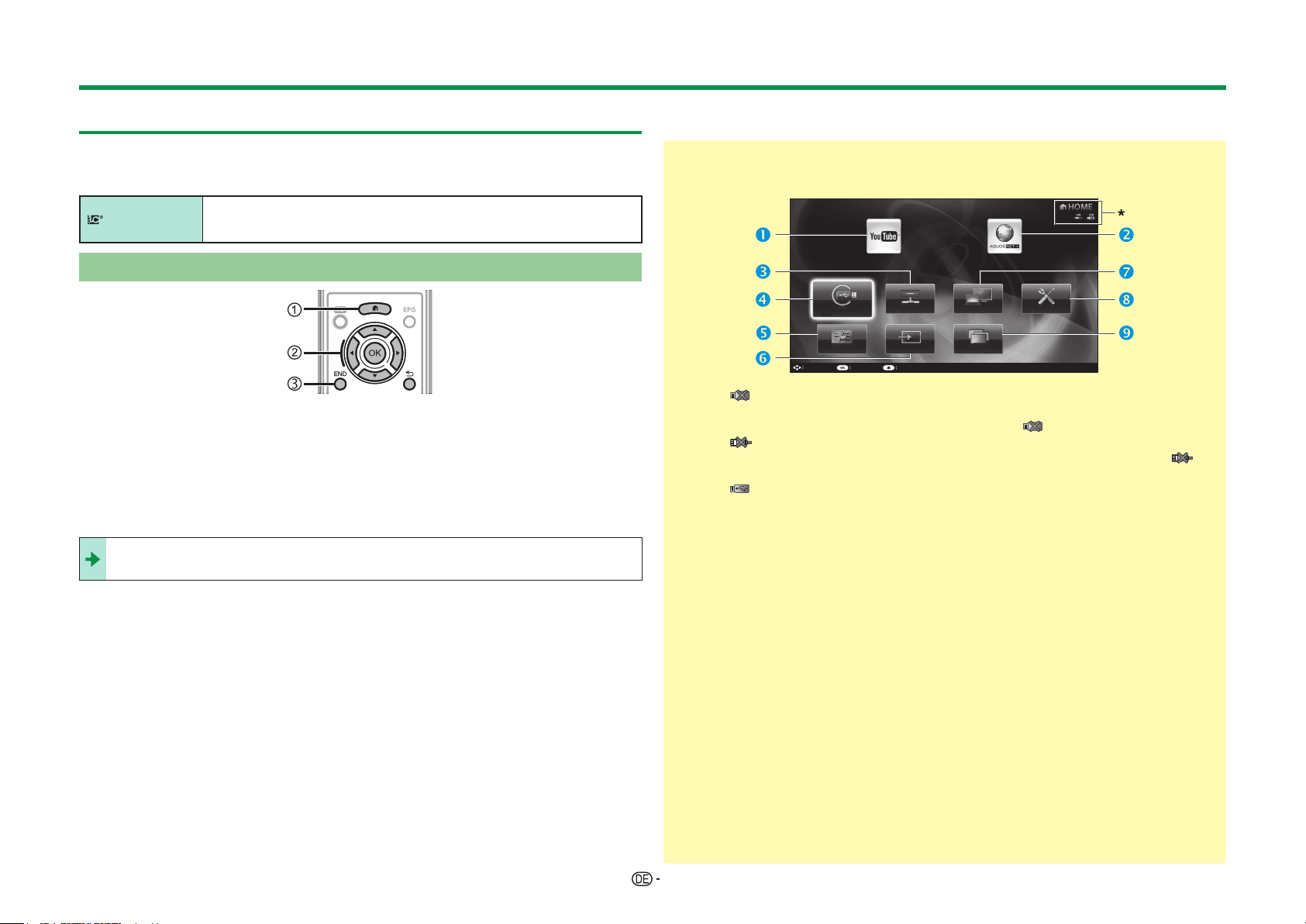
Kurzanleitung
Verwenden des HOME-Bildschirms
Diesen „HOME“-Bildschirm können Sie auf einfache Weise starten, um
Internetverbindungs- und Heimnetzwerkfunktionen zu verwenden und
Einstellungen für den TV vorzunehmen.
In dieses Produkt ist LC Font-Technologie eingebettet, die von SHARP
LCFONT
Corporation für saubere und ablesefreundliche Zeichenanzeige auf LCDBildschirmen entwickelt wurde.
Grundbedienung
1 HOME-Bildschirm anzeigen
Drücken Sie D (HOME), um den „HOME“-Bildschirm anzuzeigen.
2 Einen Punkt wählen
Wählen Sie mit a/b/c/d den gewünschten Dienst oder das gewünschte
Menü und drücken Sie dann ;.
In der rechten Spalte finden Sie weitere Informationen zur Verwendung des
„HOME“-Bildschirms.
3 HOME-Bildschirm schließen
Der „HOME“-Bildschirm wird geschlossen, wenn Sie > drücken, bevor der
Vorgang abgeschlossen ist.
Tipps:
Inhalt des HOME-Bildschirms
USB-Medien
Wählen OK Ende
* Wenn „ “ angezeigt wird, wurde das USB-Gerät für das Menü „USB-Medien“ nicht
erkannt.
Überprüfen Sie den Anschluss des USB-Geräts, falls „
* Wenn „
Überprüfen Sie die Einstellungen und den Anschluss des TV-Netzwerks, falls „
angezeigt wird.
*
Wenn „ “ angezeigt wird, wird das USB-Gerät für „Time shift“ registriert.
YouTube™
Auf Ihrem AQUOS können Sie YouTube nutzen.
AQUOS NET+ (Seiten 59_60):
Über AQUOS NET+ können Sie auf
das Internet zugreifen.
Heimnetzwerk (Seiten 48_50)
USB-Medien (Seiten 48_50)
TV-Menü (Seite 13)
Über das OSD können Sie
Einstellungen für den TV vornehmen.
Das OSD für die Einstellungen wird
als „TV-Menü“ bezeichnet. Das
„TV-Menü“ ermöglicht verschiedene
Einstellungen und Anpassungen.
“ angezeigt wird, ist keine Verbindung mit dem TV-Netzwerk möglich.
Heimnetzwerk IP-Steuerung Netzwerk Einstellungen
EingangsänderungTV-Menü Kanalliste
“ angezeigt wird.
Eingangsänderung
IP-Steuerung (Seite 55)
Netzwerk Einstellungen
(Seiten 57_58)
Kanalliste
“
Informationen zu den Anweisungen im Handbuch
In diesem Handbuch wird der Einfachheit halber oft die folgende Anweisung
verwendet.
• Gehen Sie zu „HOME“ > „TV-Menü“ > „Setup“ > ...
Hiermit wird die Navigation im HOME-Bildschirm mithilfe der Tasten a/b/
c/d und ; beschrieben.
12

Kurzanleitung
Verwenden des Menüs
Zum Vornehmen von Einstellungen für den TV müssen Sie die OSD aufrufen. Eine Liste mit OSD wird
Verwenden der Softwaretastatur
Verwenden Sie die Softwaretastatur, wenn Sie Text eingeben müssen.
als „Menü“ bezeichnet. Das „Menü“ ermöglicht verschiedene Einstellungen und Anpassungen.
Das Menü aufrufen
Gehen Sie zu „HOME“ > „TV-Menü“.
• Den Menü-Bildschirm können Sie auch durch Drücken der MENU-Taste seitlich
am TV anzeigen.
Wählen im Menü
Wählen Sie mit c/d das gewünschte
Menü und drücken Sie dann ;. Drücken
Sie 6 zum Zurückkehren zur vorherigen
Menükategorie.
Wählen Sie mit c/d das gewünschte
Untermenü und drücken Sie dann ;.
Verwenden Sie a/b zum Wählen/
Einstellen des gewünschten Punkts und
drücken Sie dann ;.
Kanalliste
Setup
ZurückOK
AV-Modus
OPC
Hintergr.-Bel.
Kontrast
Menü
Bild
[Aus]
Wählen von Optionen
Konfigurieren Sie mit a/b
oder c/d die Steuerung zur
Optimierung des TV-Bilds
und drücken Sie dann ;.
BEISPIEL
Hintergr.-Bel.
Ja Nein
ZUR BEACHTUNG
• Anhand der Führungsanzeige
unter der Menüleiste können
Sie feststellen, wann Sie die
Taste ; drücken sollten.
Über die Führungsanzeige
Die Führungsanzeige unter der Menüleiste zeigt
die Bedienung mit der OSD.
• Der obige Balken dient als eine Bedienungshilfe
für die Fernbedienung. Der Balken ändert sich in
Abhängigkeit vom angezeigten Einstellmenü.
Kanalliste
:Wählen
Setup
ZurückOK
ZUR BEACHTUNG
•
Die „Menü“-Optionen hängen vom gewählten Eingangsmodus ab, die Bedienungsweise ist aber identisch.
•
Punkte mit 4 können aus bestimmten Gründen nicht gewählt werden.
•
Einige Punkte können je nach Signaltypen, optionalen Einstellungen oder angeschlossenen Geräten nicht
gewählt werden.
1
2
3
4
5
1 Zeichensatz
Ändert den Zeichensatz
in alphabetische
Zeichen, Zahlen,
Symbole usw.
2 Groß
Ändert die Zeichen
in Groß- bzw.
Kleinbuchstaben.
3 Fertig
Bestätigt die Eingabe.
4 Annullieren
Bricht die Eingabe
ab und schließt die
Softwaretastatur.
5 R/G/Y/B-Tasten
(Farbentasten)
Zur Auswahl der in der
betreffenden Farbe
auf dem Bildschirm
angezeigten Punkte.
ZUR BEACHTUNG
• In Abhängigkeit von der Anwendung kann die Softwaretastatur von der obigen
Abbildung abweichen.
13
76
Zeichensatz
Groß
Fertig
Annullieren
Cursor links Groß
6 Eingabecursor
Durch Drücken von
c/d wird der markierte
Cursor verschoben.
7 Eingabefeld
Der eingegebene Text
wird während der
Eingabe angezeigt.
8 Zeichen
Die Zeichen werden
über diese Tasten
eingegeben.
9 ?
Fügt einen
Zeilenumbruch ein.
Zeichensatz
8
Entfernen
Löschen
LZ
Cursor rechts
0 Entfernen
Löscht die Zeichenfolge.
• Wenn sich der Cursor
irgendwo in einer
Zeile befindet: die
Zeichenfolge rechts
des Cursors wird
gelöscht.
• Wenn sich der Cursor
am rechten Ende einer
Zeile befindet: die
gesamte Zeile wird
gelöscht.
Q Löschen
Wenn sich der Cursor
am rechten Ende einer
Zeile befindet, wird
der Text zeichenweise
gelöscht.
• Text kann auch durch
Drücken von 6 an
der Fernbedienung
gelöscht werden.
9
10
11

Anfängliche Autoinstallation
Anfängliche Autoinstallation
4 Einstellen des Lands.
Wenn der TV nach dem Kauf zum ersten Mal eingeschaltet
wird, erscheint der Assistent für die anfängliche
Autoinstallation. Folgen Sie bitte den Anzeigen und nehmen
Sie der Reihe nach die erforderlichen Einstellungen vor.
Kontrollieren Sie vor dem Einschalten
Folgendes
E
Ist das Antennenkabel angeschlossen?
E
Ist das Netzkabel angeschlossen?
ZUR BEACHTUNG
• Möglicherweise werden in Abhängigkeit von der
Landeinstellung oder vom gewählten Kabelanbieter
einige Funktionen nicht angezeigt oder können nicht
ausgewählt werden.
5 Einstellen der Geheimnummer.
Wichtige Informationen:
Satellitendienste sind nur für die Modellreihe 740
verfügbar.
1 Drücken Sie a am TV.
•
Der Assistent für die anfängliche Autoinstallation erscheint.
2 Einstellen der OSD-Sprache.
Wählen Sie mit a/b/c/d die gewünschte Sprache und
drücken Sie dann ;.
3 Einstellen des TV-Standorts.
DAHEIM
Wählen Sie mit c/d, wo der TV benutzt wird, und
drücken Sie dann ;.
• Der Bestätigungsbildschirm wird nur angezeigt,
wenn Sie „GESCHÄFT“ wählen. Wählen Sie mit
c/d den Punkt „Ja“ oder „Nein“.
• DAHEIM: „STANDARD“ wird zur Vorgabeeinstellung
für die „AV-Modus“-Einstellung.
• GESCHÄFT: „DYNAMISCH (Konstant)“ wird zur
Vorgabeeinstellung für die „AV-Modus“-Einstellung.
Falls der „AV-Modus“ geändert wird, schaltet der TV
automatisch auf „DYNAMISCH (Konstant)“ zurück,
wenn der TV oder die Fernbedienung länger als 30
Minuten lang nicht verwendet wird.
• GESCHÄFT: Nach Ende der anfänglichen
Autoinstallation erscheint ein Demo-Bild. Falls
Sie versehentlich „GESCHÄFT“ gewählt haben,
gehen Sie zu „HOME“ > „TV-Menü“ > „Setup“ >
„Bildeinstellungen“ > „Rücksetzen“ und wählen Sie
wieder „DAHEIM“.
GESCHÄFT
ZUR BEACHTUNG
• Wenn bei der Ländereinstellung „Frankreich“ gewählt
wurde, kann das Einstellen der Geheimnummer nicht
übersprungen werden.
• „0000“ kann nicht als Geheimnummer eingestellt
werden.
• Wenn das Einstellen der Geheimnummer übersprungen
wird, wird automatisch die Standardgeheimnummer
(„1234“) verwendet.
• Informationen zum Ändern der eingestellten
Geheimnummer finden Sie unter Individuelle
Einstellung — Geheimnr. (Seite 38). Informationen
zum Zurücksetzen der eingestellten Geheimnummer
(Geheimnummer muss nicht mehr eingegeben werden)
finden Sie unter Zurücksetzen der Geheimnummer
(Seite 67).
Wählen Sie mit a/b/c/d Ihr Land oder Gebiet und
drücken Sie dann ;.
• Dieser Einstellungen-Bildschirm erscheint nur bei
der anfänglichen Autoinstallation.
1 Wählen Sie mit c/d „Ja“ und drücken Sie
dann ;.
• Wenn Sie „Nein“ wählen, wird das Einstellen der
Geheimnummer übersprungen.
2
Geben Sie als Geheimnummer eine
vierstellige Zahl mit den Zifferntasten 0–9 ein.
3 Geben Sie zur Bestätigung erneut die gleiche
vierstellige Zahl wie in Schritt 2 ein.
4 Drücken Sie ;.
14
6 Starten der Kanalsuche.
Digitalsuche
Analogsuche
Satellitensuche
Wählen Sie mit a/b „Digitalsuche“, „Analogsuche“
oder „Satellitensuche“ und drücken Sie dann ;.
• (Nur Modellreihe 740) Nach der Ausführung
von „Digitalsuche“ oder „Analogsuche“ wird
zur Einstellung „Satellitensuche“ gewechselt.
Sie sollten dann „Ja“ ausführen, wenn Sie nach
Satellitenkanälen suchen möchten.
• Wenn Sie sowohl digitale als auch analoge
Programme sehen möchten, sollten Sie die
„Digitalsuche“ oder „Analogsuche“ über
„Autoinstallation“ im Menü „Setup“ vornehmen
(Seite 35).
• Bei Auswahl von „Satellitensuche“ werden nur
Satellitenprogramme gesucht.
• Um nach weiteren Sendern zu suchen, führen Sie
bitte „Zusätzliche Suche“ über das „ProgrammEinstellungen“-Menü aus (Seiten 35_37).
ZUR BEACHTUNG
• Wenn der TV bei laufender Kanalsuche ausgeschaltet
wird, erscheint der Assistent für die anfängliche
Autoinstallation nicht mehr. Die Autoinstallation
kann über „HOME“ > „TV-Menü“ > „Setup“ >
„Bildeinstellungen“ auch später wieder neu gestartet
werden (Seite 35).
• Der Assistent für die anfängliche Autoinstallation wird
automatisch abgebrochen, wenn der TV länger als
30 Minuten nicht bedient wird, bevor die Kanalsuche
startet.
• Wenn bei der Ländereinstellung „Italien“ oder
„Frankreich“ gewählt wurde, ist der Standardwert für die
Altersbeschränkung auf 18 eingestellt.
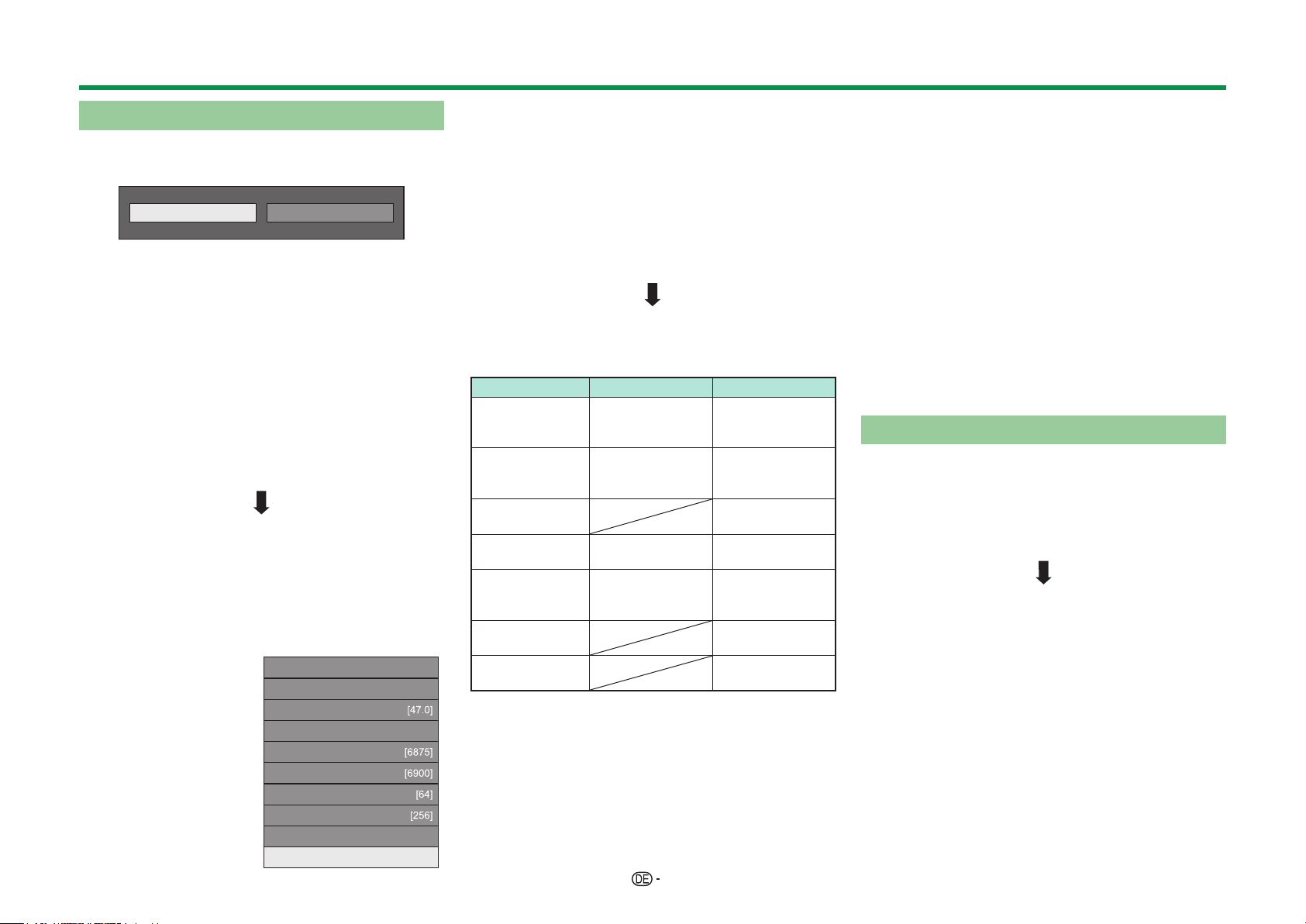
Anfängliche Autoinstallation
Einstellungen für Digitalprogramme
Wählen Sie mit c/d „Terrestrisch“ oder „Kabel“
und drücken Sie dann ;.
Terrestrisch
E
Suchen nach terrestrischen
Programmen
Der TV sucht, sortiert und speichert alle TVProgramme, die bei den aktuellen Einstellungen mit
der angeschlossenen Antenne empfangbar sind.
•
Um die laufende anfängliche Autoinstallation
abzubrechen, drücken Sie bitte 6.
ZUR BEACHTUNG
•
Möglicherweise wird in Abhängigkeit von der
Landeinstellung oder vom gewählten Kabelanbieter ein
Bildschirm zur Auswahl der Region oder des Diensts
angezeigt. Folgen Sie den Anleitungen auf dem Bildschirm
und nehmen Sie eine Auswahl vor.
Nur Modellreihe 740
Nach der Suche nach terrestrischen Kanälen wird zur
Einstellung „Satellitensuche“ gewechselt (Seite 16).
E
Suchen nach Kabelprogrammen
Zum Ändern der Gegenstände auf die
gewünschten Einstellungen:
1 Wählen Sie mit
a/b das Menü und
drücken Sie dann ;.
2 Drücken Sie
a/b/c/d oder
0_9 zum Wählen
bzw. Eingeben
des gewünschten
Gegenstands/Wertes
und drücken Sie dann
;.
Verschlüsseltprogr. [Ja]
Suchmethode [Kanal]
Startfrequenz
Netzwerk-ID [Keine]
Symbolrate 1
Symbolrate 2
QAM-Modulation 1
QAM-Modulation 2
Rücksetzen
Suchstart
Kabel
3 Drücken Sie a/b zum Wählen von „Suchstart“
und drücken Sie dann ;.
4 Wählen Sie mit c/d „Ja“ zum Suchen nach
Kabelprogrammen und drücken Sie dann ;.
5 Der TV sucht, sortiert und speichert alle TV-
Programme, die bei den aktuellen Einstellungen
mit der angeschlossenen Antenne empfangbar
sind.
• Um die laufende anfängliche Autoinstallation
abzubrechen, drücken Sie bitte 6.
Nur Modellreihe 740
Nach der Suche nach Kabelkanälen wird zur
Einstellung „Satellitensuche“ gewechselt (Seite 16).
Menü Beschreibung Wählbare Punkte
Verschlüsseltprogr.
Suchmethode
Startfrequenz
Netzwerk-ID
Symbolrate 1/
Symbolrate 2*
QAMModulation 1
QAMModulation 2
Legt fest, ob
Pay-TV-Dienste
anzufügen sind.
Legt fest, wie
nach Kanälen
gesucht wird.*
Legt das
Netzwerk fest.*
Geben Sie den für
CATV erhaltenen
1
Wert ein.*
Ja, Nein
Kanal, Frequenz,
Schnell
2
Von 47,0_858,0
MHz
Keine, 0_65535
3
4
15
1000_9000
16, 32, 64, 128,
256
Keine, 16, 32, 64,
128, 256
I Stellen Sie „Symbolrate 2“ ein, wenn der Kabelanbieter
mehrere Symbolraten verwendet.
J Für die Elemente der „Suchmethode“ gilt Folgendes:
_Kanal:
_Kanal: Extrahiert alle Informationen von einem
Kanal (schnell, erfordert aber entsprechende
Fernsehprogramme).
_Frequenz: Kontrolliert alle Frequenzen im Bereich
(langsam).
_Schnell: Alle Dienste werden anhand einer einzigen
Frequenz gesucht. Dieses Menü kann nur verwendet
werden, wenn Ihr Kabelanbieter die Frequenz und die
Netzwerk-ID (z.B. Homing-Kanal) bereitstellt. Wenn
„Schnell“ gewählt wird, wird “Verschlüsseltprogr.“
automatisch auf „Nein“ eingestellt, und „Keine“ kann
nicht für die „Netzwerk-ID“ gewählt werden.
K Stellen Sie diesen Punkt nur ein, wenn nur die
angegebene Netzwerk-ID registriert werden soll, ohne
andere spezielle Dienste zu registrieren.
L Die Symbolraten werden vom Kabelanbieter festgelegt.
Einstellungen für Analogprogramme
Der TV sucht, sortiert und speichert alle TVProgramme, die bei den aktuellen Einstellungen
mit der angeschlossenen Antenne empfangbar
sind.
• Um die laufende anfängliche Autoinstallation
abzubrechen, drücken Sie bitte 6.
Nur Modellreihe 740
Nach der Suche nach analogen Kanälen wird zur
Einstellung „Satellitensuche“ gewechselt (Seite 16).
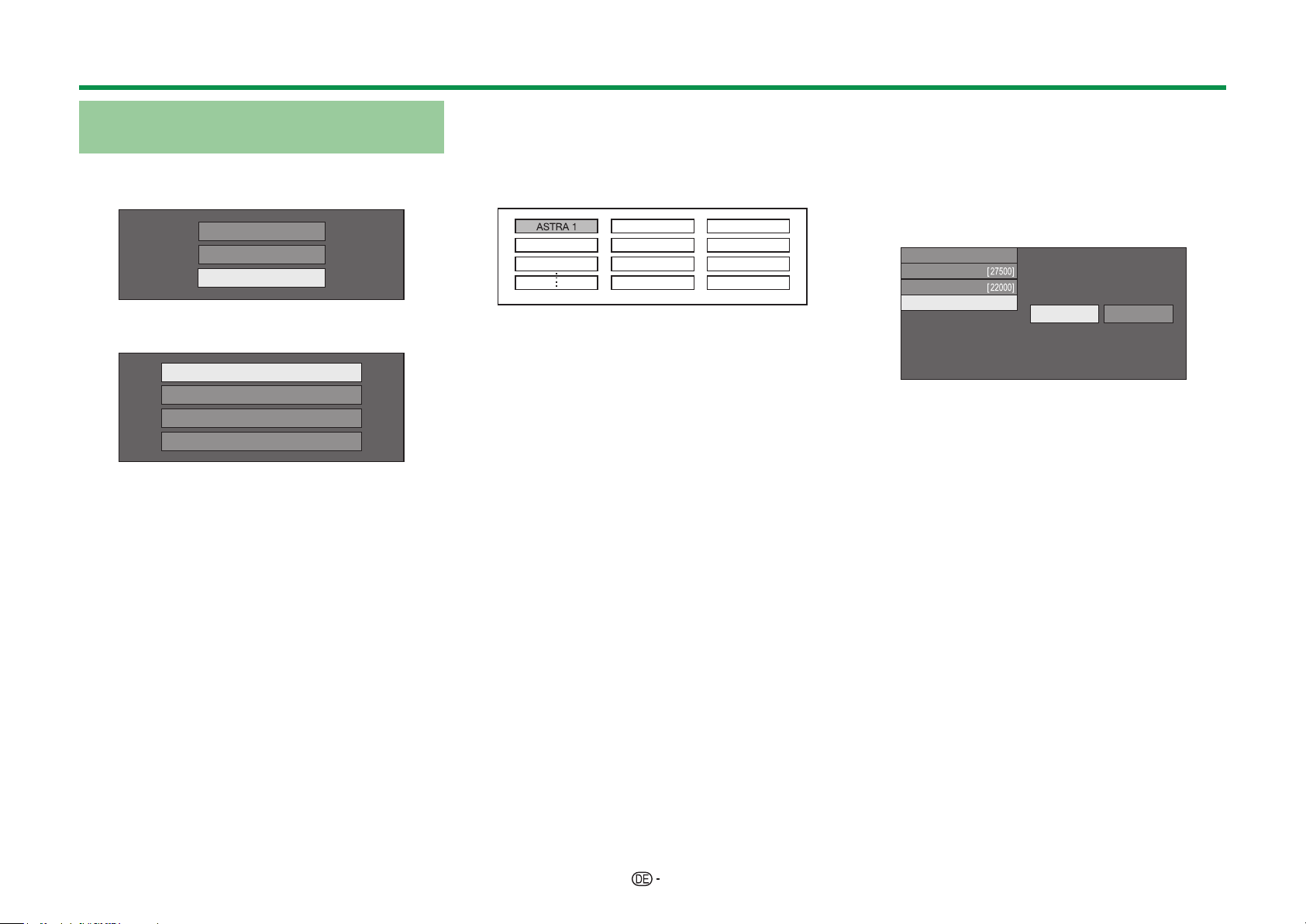
Anfängliche Autoinstallation
Suchen nach Satellitenprogrammen
(nur Modellreihe 740)
Wählen Sie mit a/b „Satellitensuche“ und
drücken Sie dann ;.
Digitalsuche
Analogsuche
Satellitensuche
• Der Bildschirm zum Einstellen des
Antennenanschlusses wird angezeigt.
Nur ein Satellit
2 Satelliten auf Tonburst-Switchbox
Max. 4 Satelliten auf DiSEqC-Multiswitch
Satelliten-Gemeinschaftsanlage
ZUR BEACHTUNG
• Für den Antennenanschluss stehen vier Methoden
zur Auswahl. Wenden Sie sich an Ihren Fachhändler,
bevor Sie eine andere Methode als „Nur ein Satellit“
verwenden.
E
Einstellung „Nur ein Satellit“
1 Wählen Sie mit a/b „Nur ein Satellit“ und
drücken Sie dann ;.
2 Wählen Sie mit a/b/c/d den bevorzugten
Satelliten und drücken Sie dann ;.
Atlantic Bird 1
Euro Bird 1
ZUR BEACHTUNG
• Befolgen Sie die angezeigten Anweisungen für die
Einstellungen „2 Satelliten auf Tonburst-Switchbox“,
„Max. 4 Satelliten auf DiSEqC-Multiswitch“ und
„Satelliten-Gemeinschaftsanlage“.
• Zum Einstellen mehrerer Satellitenkanäle verwenden Sie
„Max. 4 Satelliten auf DiSEqC-Multiswitch“.
•
Wenn eine Stromversorgung für die Satellitenantenne
erforderlich ist, gehen Sie wie folgt beschrieben in
der angegebenen Reihenfolge vor, um die von Ihrem
Dienstanbieter festgelegte Spannung bereitzustellen usw.:
Gehen Sie zu „HOME“ > „TV-Menü“ > „Setup“ >
„Bildeinstellungen“ > „Kanaleinstellungen“ >
„Antennensetup - DIGITAL“ > „Satellit-Setup“ >
„Einstellung ändern“ > „Satelliten-Gemeinschaftsanlage“.
E
Suchstart:
DVB-S/S2-Kanalsuche.
1 Wählen Sie mit c/d „Ja“ und drücken Sie dann
;.
• Um die Einstellungen für „Verschlüsseltprogr.“ oder
„Symbolrate“ zu ändern, wählen Sie mit a/b das
neu zu konfigurierende Element und führen Sie
dann „Suchstart“ aus.
Verschlüsseltprogr.
SAT1-Symbolrate 1
SAT1-Symbolrate 2
Suchstart
[Ja]
Ja Nein
2 Der TV sucht und speichert alle TV-Programme,
die bei den aktuellen Einstellungen mit der
angeschlossenen Antenne empfangbar sind.
• Wählen Sie „Ja“, um die Suchergebnisse
alphabetisch zu sortieren.
• Um die laufende anfängliche Autoinstallation
abzubrechen, drücken Sie bitte 6.
ZUR BEACHTUNG
• Verschlüsseltprogr.: Legt fest, ob Pay-TV-Dienste
gewählt werden müssen.
• Führen Sie die Schritte für „Manuelle Suche“ aus,
falls Sie die Frequenz oder Symbolrate konfigurieren
möchten und beginnen Sie mit der Suche, nachdem
die automatische Suche während der anfänglichen
Autoinstallation ausgeführt wurde.
− Gehen Sie zu „HOME“ > „TV-Menü“ > „Setup“ >
„Bildeinstellungen“ > „Kanaleinstellungen“ >
„Programm-Einstellungen“ > „Satellit-Einstellung“ >
„Manuelle Suche“.
− Symbolrate: Sie müssen die Symbolraten aller
Satellitenprogramme einstellen, die vom TV
empfangen werden können (maximal acht
Symbolraten können angezeigt werden).
16
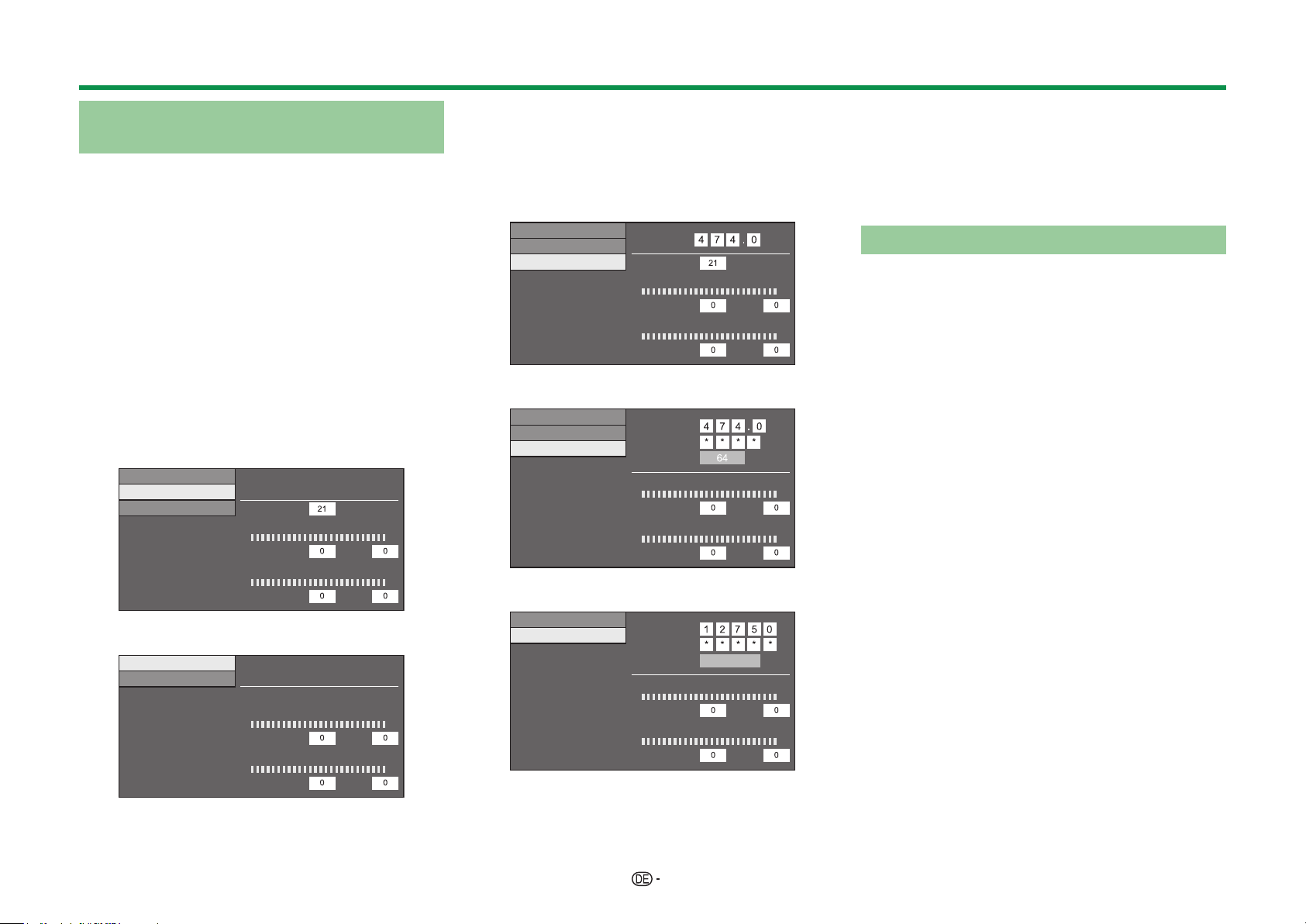
Anfängliche Autoinstallation
Prüfen der Signal- und Kanalstärke
1
(DVB-T/T2*
Wenn Sie eine DVB-T/T2/C/S/S2-Antenne
neu installieren oder positionieren, sollten
Sie die Ausrichtung der Antenne anhand der
Antennensetup-Anzeige auf guten Empfang
optimieren.
I Nur Modellreihe 741
J Nur Modellreihe 740
1 Gehen Sie zu „HOME“ > „TV-Menü“ > „Setup“ >
„Bildeinstellungen“ > „Kanaleinstellungen“ >
„Antennensetup - DIGITAL“.
2 Wählen Sie mit a/b „Digital-Setup“ oder
„Satellit-Setup“ und drücken Sie dann ;.
E
Kontrollieren der Signalstärke
Wählen Sie mit a/b „Signalstärke“ und
3
drücken Sie dann ;.
Signalstärke für DVB-T/T2/C
Speise- Spannung
Signalstärke
Kanalstärke
Signalstärke für DVB-S/S2
Signalstärke
Kanalstärke
/C/S*2/S2*2)
Kan.-Nr.
Signalstärke
Augenblicklich
Qualität
Augenblicklich
Max.
Max.
E
Kontrollieren der Kanalstärke
4 Wählen Sie mit a/b „Kanalstärke“ und drücken
Sie dann ;.
• Sie können mit den Zifferntasten 0_9 ein
bestimmtes Frequenzband anweisen.
Kanalstärke von DVB-T/T2
Speise- Spannung
Signalstärke
Kanalstärke
Kanalstärke von DVB-C
Speise- Spannung
Signalstärke
Kanalstärke
Kanalstärke von DVB-S/S2
Signalstärke
Kanalstärke
Frequenz
Kan.-Nr.
Signalstärke
Augenblicklich
Qualität
Augenblicklich
Frequenz
Symbolrate
QAM-Modulation
Signalstärke
Augenblicklich
Qualität
Augenblicklich
Frequenz
Symbolrate
Band
Signalstärke
MHz
Max.
Max.
MHz
Max.
Max.
MHz
Vert./Low
5 Passen Sie die Position und Ausrichtung der
Antenne so an, dass Sie die größtmöglichen
Werte für „Signalstärke“ und „Qualität“ erhalten.
ZUR BEACHTUNG
• Die richtige Ausrichtung der Antenne kann anhand der
Werte von „Signalstärke“ und „Qualität“ kontrolliert
werden.
Spannungsversorgung der Antenne
Um digitale/terrestrische Programme empfangen zu
können, muss die Antenne nach dem Anschließen
des Antennenkabels an die Antennenbuchse auf der
Rückseite des TV mit Spannung versorgt werden.
1 Gehen Sie zu „HOME“ > „TV-Menü“ > „Setup“ >
„Bildeinstellungen“ > „Kanaleinstellungen“ >
„Antennensetup - DIGITAL“ > „SpeiseSpannung“.
2 Wählen Sie mit c/d „Ein“ und drücken Sie
dann ;.
Signalstärke
Augenblicklich
Qualität
Augenblicklich
Max.
Max.
Augenblicklich
Qualität
Augenblicklich
17
Max.
Max.
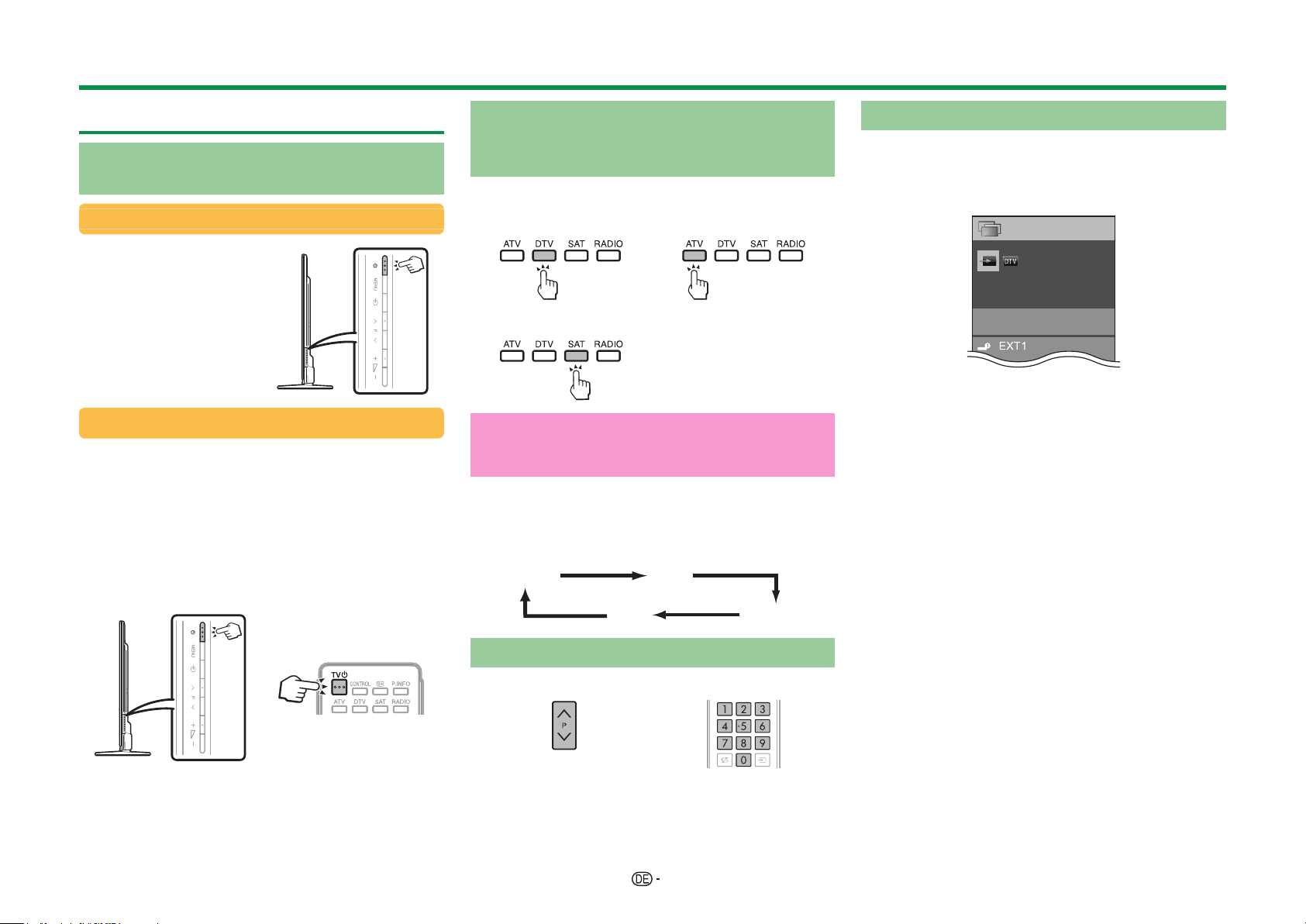
Fernsehen
Täglicher Betrieb
Einschalten des Geräts/Aktiveren
des Bereitschaftsmodus
Einschalten des Geräts
Drücken Sie a am
TV bzw. >a an der
Fernbedienung.
Bereitschaftsmodus
Drücken Sie a am TV bzw. TV a an der
Fernbedienung, wenn der TV eingeschaltet ist.
• Der TV wechselt in den Bereitschaftsmodus, und auf
dem Bildschirm wird nichts mehr angezeigt.
• Eine geringe Menge Strom wird auch dann verbraucht,
wenn der Bereitschaftsmodus für den TV aktiviert wird.
• Um den TV vollständig auszuschalten, trennen Sie
das Netzkabel von der Netzsteckdose ab. Sie sollten
das Netzkabel jedoch nur abziehen, wenn Sie dazu
aufgefordert werden.
Umschalten zwischen
digitalen, analogen und
Satellitenprogrammen*
Betrachten
von digitalen
Programmen
Betrachten von
Satellitenprogrammen
*Wichtige Informationen:
Satellitendienste sind nur für die Modellreihe 740
verfügbar.
ZUR BEACHTUNG
• Mit jedem Drücken der SAT-Taste wird der Kanal wie
folgt umgeschaltet, wenn mehrere Satellitendienste
eingestellt sind.
SAT1 SAT2
Betrachten
von analogen
Programmen
SAT3SAT4
Wählen einer externen Videoquelle
Nach erfolgten Anschlüssen können Sie mit b das
„EINGANG“-Menü aufrufen und mit b oder a/b
und anschließend ; auf die gewünschte externe
Quelle schalten.
Kanalliste
EINGANG
TV
Umschaltbar
ZUR BEACHTUNG
•
Eine externe Videoquelle können Sie auch über „HOME“ >
„Eingangsänderung“ wählen.
• Nur HDMI-Eingänge, für die nicht „Input Skip“
eingestellt ist (Seite 41), und ordnungsgemäß
angeschlossene Eingänge können gewählt werden.
ZUR BEACHTUNG
• Wenn der TV längere Zeit nicht benutzt wird, stellen
Sie sicher, dass das Netzkabel von der Netzsteckdose
getrennt wird.
Wechseln des Kanals
Mit :r/s Mit 0_9
18
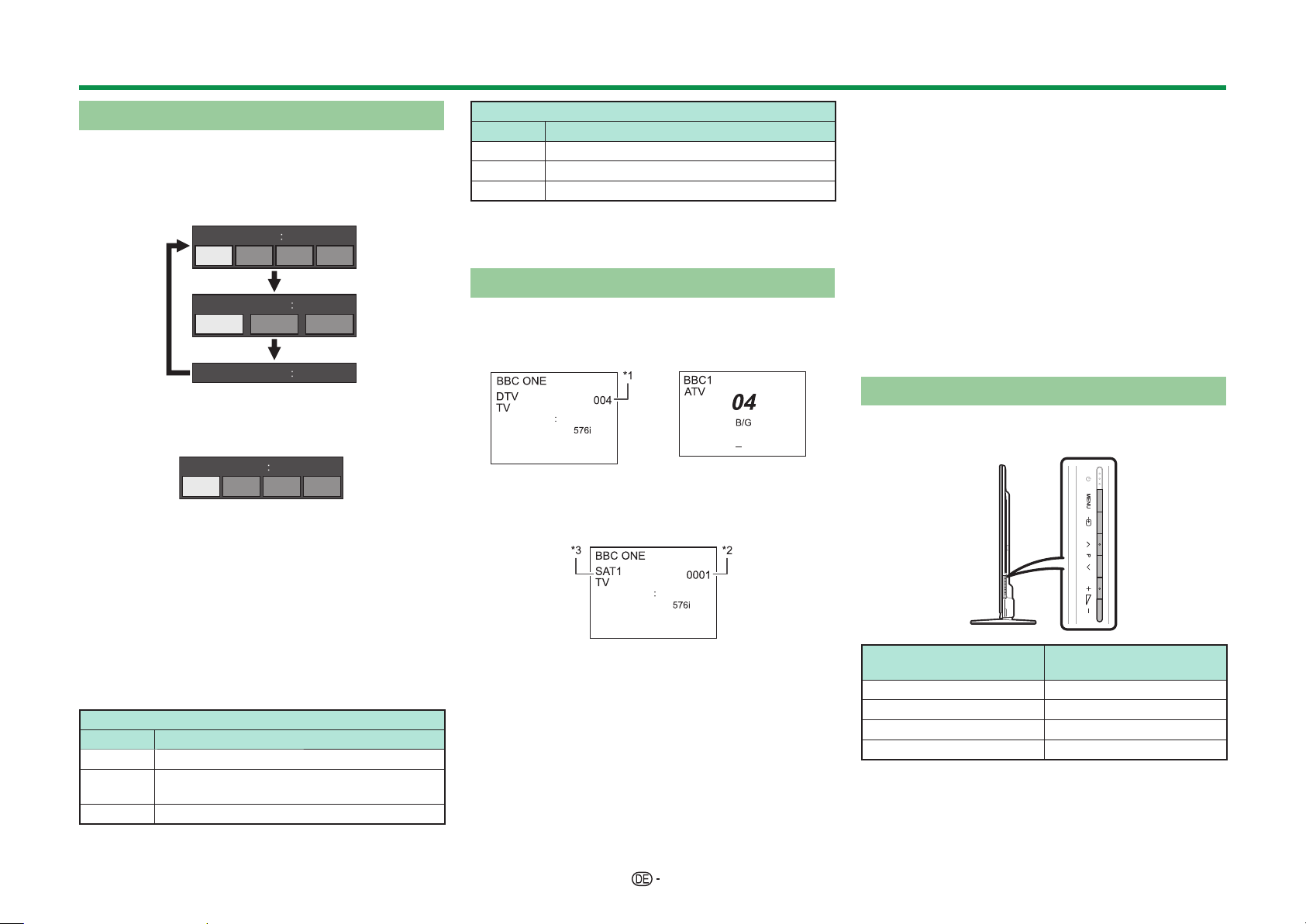
Fernsehen
Wählen des Tonmodus
E
DTV/SAT-Modus
Falls mehrere Tonmodi verfügbar sind, kann der
Modus mit 7 folgendermaßen weitergeschaltet
werden.
Audio (ENG) STEREO
Li./Re.
Li. Re.
Audio (ENG) CH A
CH A CH B CH AB
Audio (ENG) MONO
Sie können mit c/d den linken (Li.) oder rechten
(Re.) Kanal wählen, wenn der Menübalken STEREO
oder DUAL MONO eingeblendet ist.
Audio (ENG) STEREO
Li./Re.
Li. Re.
ZUR BEACHTUNG
• Die Tonmoduswahl-Anzeige erlischt nach sechs
Sekunden.
• Die wählbaren Punkte sind je nach empfangenem
Programm unterschiedlich.
• Bei Einstellung des „Einstellung für Audio-Beschr.“Menüs auf „Ein“ wird der Ton der Audio-Beschreibung
in Abhängigkeit vom eigentlichen Ton gewählt.
E
ATV-Modus
Wiederholtes Drücken von 7 schaltet den Modus
wie in den nachstehenden Tabellen gezeigt weiter.
Wählen bei NICAM TV-Fernsehprogrammen
Signal Wählbare Punkte
Stereo
Bilingual
Mono
NICAM STEREO, MONO
NICAM CH A, NICAM CH B, NICAM CH AB,
MONO
NICAM MONO, MONO
Li.Re.
Li.Re.
Wählen bei A2 TV-Fernsehprogrammen
Signal Wählbare Punkte
Stereo
Bilingual
Mono
STEREO, MONO
CH A, CH B, CH AB
MONO
ZUR BEACHTUNG
• Wenn kein Eingangssignal anliegt, wird als Tonmodus
„MONO“ angezeigt.
Kanalanzeige
Sie können die Kanal-Info durch Drücken von p an
der Fernbedienung aufrufen.
DTV-Modus ATV-Modus
Audio (ENG) STEREO
Video
Untertitel Aus
>> Neue Information
I Wenn bei der Landeinstellung die fünf nordischen
Länder gewählt wurden, werden vierstellige
Nummern (z.B. 0001) angezeigt.
SAT-Modus
Audio (ENG) STEREO
Video
Untertitel Aus
>> Neue Information
J Satellitenkanäle werden mithilfe vierstelliger Zahlen
angezeigt (z.B. 0001).
K Sie können vier Satellitenstationen auf „SAT1“, „SAT2“,
„SAT3“, „SAT4“ einstellen.
E
Zeitanzeige in der Kanal-Info
Sie können die mit DTV-, SAT- und TeletextProgrammen ausgestrahlten Zeitinformationen
anzeigen.
AUTO
Untertitel
MONO
ZUR BEACHTUNG
• Überspringen Sie Schritt 1, wenn Sie DTV-/SATProgramme empfangen.
1 Wählen Sie einen TV-Kanal (Die Zeitinformation
wird automatisch erfasst).
2 Drücken Sie p. ie Kanalanzeige erscheint auf
dem TV.
3 Drücken Sie vor dem Erlöschen der mehrere
Sekunden lang angezeigten Kanalanzeige erneut
p. In der unteren rechten Ecke des Bildschirms
wird einige Sekunden lang die Zeitinformation
angezeigt.
4 Auch wenn Sie den TV-Kanal wechseln, kann die
Zeitinformation mit den obigen Schritten 2 und 3
angezeigt werden.
Bedienung ohne Fernbedienung
Die Menüeinstellungen können mit den Tasten des
TV-Bedienfelds vorgenommen werden.
Tasten des TV-
Bedienfelds
@
b
:r/s
i+/-
Tasten der Fernbedienung
–
;
a/b
d/c
19
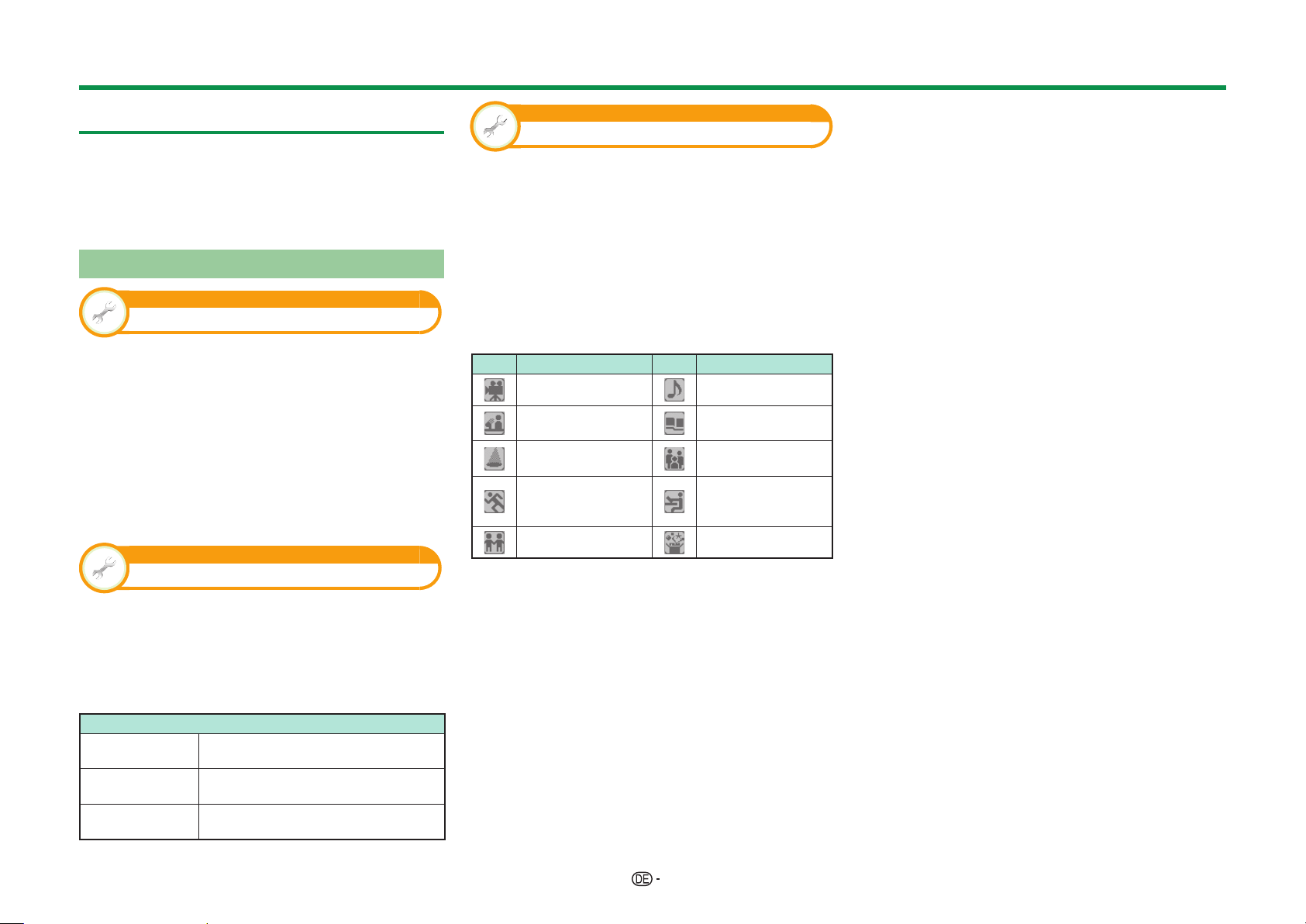
Fernsehen
EPG
Der EPG ist eine elektronische Programmzeitung,
die auf dem Bildschirm angezeigt wird. Über den
EPG können Sie die Sendezeiten von DTV-, SAT-,
RADIO- und DATA-Programmen einsehen, nähere
Einzelheiten zu den Programmen abrufen und auf
gerade laufende Events (Ereignisse) abstimmen.
Praktische EPG-Einstellungen
Bildeinstellungen
EPG
Wählen Sie „Ja“, wenn Sie den EPG für digitale
Programme wünschen. Die EPG-Daten müssen
automatisch erfasst werden, während der TV im
Bereitschaftsmodus ist. Durch die erforderliche
Datenerfassung kann es nach dem Einstellen auf
„Ja“ eine Weile dauern, bis das Gerät über die
Fernbedienung oder den TV ausgeschaltet werden
kann.
Gehen Sie zu „HOME“ > „TV-Menü“ > „Setup“ >
„Bildeinstellungen“ > „Individuelle Einstellung“ >
„Bereitschaftssuche“ > „EPG“.
Optionen
Anzeigebereich-Setup
Über das „Anzeigebereich-Setup“ kann zwischen
drei Zeitfenster-Einstellungen für die angezeigten
Informationen gewählt werden.
Gehen Sie zu „HOME“ > „TV-Menü“ > „Setup“ >
„Optionen“ > „EPG-Setup“ > „AnzeigebereichSetup“.
Punkt
Modus 1
(Weitwinkel)
Modus 2
(Zoom)
Modus 3
(Vertikal)
Zeigt Programminformationen zu drei
Stunden an.
Zeigt Programminformationen zu
sechs Stunden an.
Schaltet auf EPG-Anzeige mit
vertikalem Zeitverlauf.
Optionen
Genre-Icon-Einstellungen
Hier können Sie wählen, welche Genres ausgegraut
oder mit Icons (Symbolen) angezeigt werden sollen,
um oft gewünschte Programme schneller auffinden
zu können.
1 Gehen Sie zu „HOME“ > „TV-Menü“ > „Setup“ >
„Optionen“ > „EPG-Setup“ > „Genre-IconEinstellungen“.
2 Wählen Sie mit a/b das gewünschte Genre
und drücken Sie dann ;.
E
Liste der Genre-Icons
Icon Genre Icon Genre
Film/Drama Musik/Ballett/Tanz
News/Aktuelles
Show/Spielshow
Sport
Kinder/Jugendliche Freizeit/Hobby
3 Drücken Sie a/b, um eine gewünschte Ebene
zu wählen, oder um nach Programmen, die
Sie ansehen möchten, zu suchen („Standard“,
„Leicht“ und „Bemerkung“).
Kunst/Kultur (außer
Musik)
Gesellschaft/Politik/
Wirtschaft
Bildung/
Wissenschaft/
Sachthemen
20
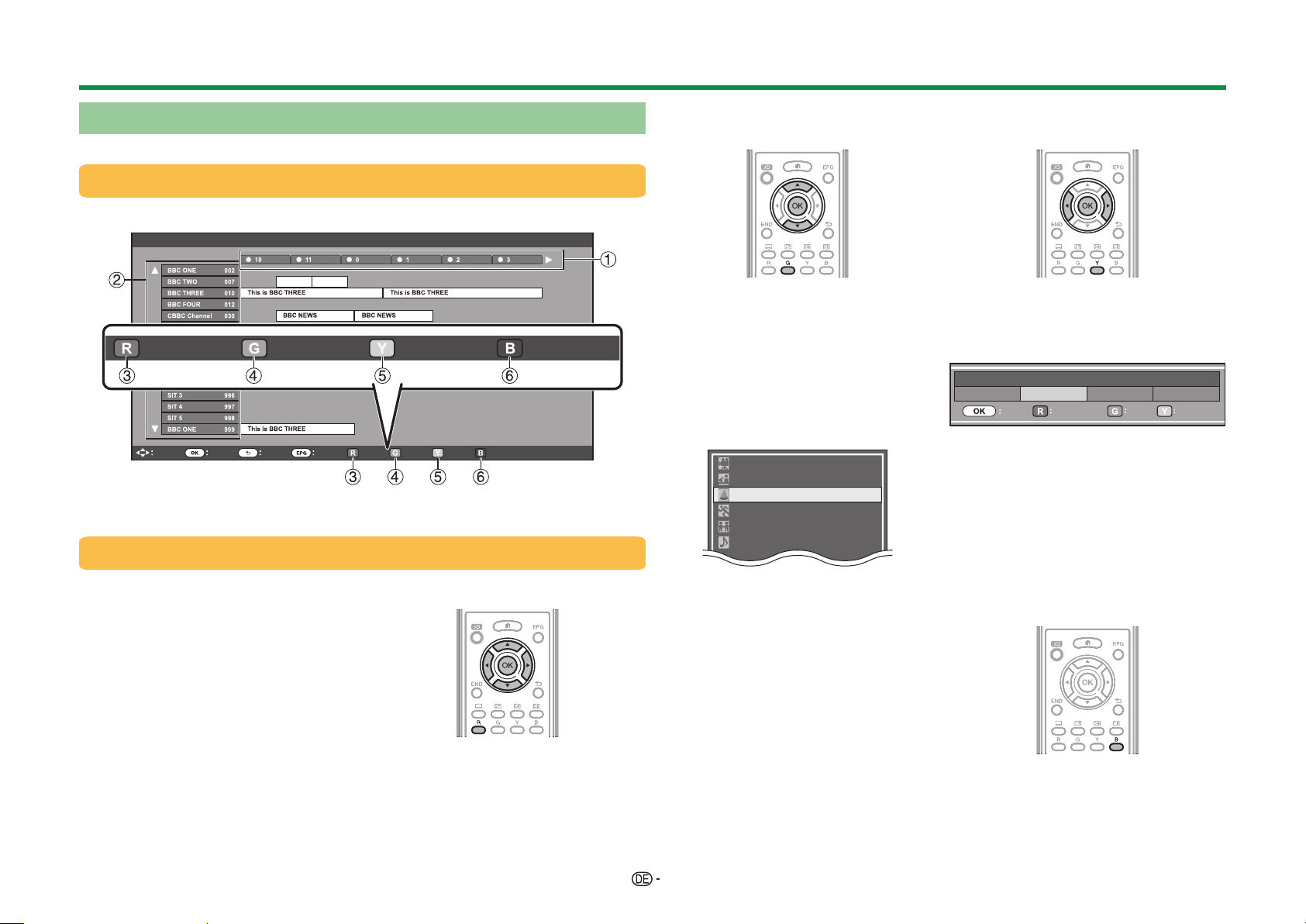
Fernsehen
Wählen eines Programms über den EPG
Die Illustrationen auf dieser Seite zeigen zur Erläuterung dreistellige Dienste.
EPG-Anzeige aufrufen/schließen
Drücken Sie EPG.
AM PM
Programm-Info
Wählen
OK
ZUR BEACHTUNG
•
Den EPG-Bildschirm können Sie auch über „HOME“ > „TV-Menü“ > „EPG“ > „EPG“ anzeigen.
Wählen eines Programms
Nach Genre suchen
Zurück
Beenden
Nach Datum suchen
Timerliste
4 Programm in einer
Kategorie suchen
1 Drücken Sie G.
2 Wählen Sie mit a/b das
gewünschte Genre und drücken Sie
dann ;.
3 Wählen Sie mit a/b das
wiederzugebende Programm und
drücken Sie dann ;.
• Näheres zur Genre-Einstellung finden
Sie auf Seite 20.
Film/Drama
News/Aktuelles
Show/Spielshow
Sport
Kinder/Jugendliche
Musik/Ballett/Tanz
5 Programm nach Datum und
Uhrzeit suchen
1 Drücken Sie Y.
2 Wählen Sie mit c/d das
gewünschte Zeitfenster und
drücken Sie dann ;.
0 AM - 6 AM 6 AM - 0 PM 0 PM - 6 PM 6 PM - 0 AM
OK OK +1 Woche
Heute
Zurück zum EPG
3 Wählen Sie mit a/b das
gewünschte Programm und
drücken Sie dann ;.
ZUR BEACHTUNG
•
Den Einstellungen-Bildschirm können Sie
auch über „HOME“ > „TV-Menü“ > „EPG“ >
„Nach Datum suchen“ anzeigen.
1 Wählen Sie das Zeitfenster
Drücken Sie c/d zum
Wählen des Zeitfensters für die
Programmsuche.
• Drücken Sie weiter d, um die
Programme des nächsten Zeitraums
anzuzeigen.
2 Wählen Sie das gewünschte
Programm
Wählen Sie mit a/b das
gewünschte Programm.
• Falls links von den Diensten a oder
b angezeigt ist, drücken Sie weiter
a/b, um die nächste bzw. vorherige
Anzeige aufzurufen.
3 Programm-Info einsehen
1 Wählen Sie mit a/b/c/d das zu
kontrollierende Programm.
2 Drücken Sie R und dann ;
zum Empfangen des gewählten
Programms.
ZUR BEACHTUNG
•
Den Einstellungen-Bildschirm können Sie
auch über „HOME“ > „TV-Menü“ > „EPG“ >
„Nach Genre suchen“ anzeigen.
21
6 Timerliste für TV-
Programme anzeigen
Drücken Sie B.
• Näheres zum Timer-Setup finden Sie
auf Seite 22.
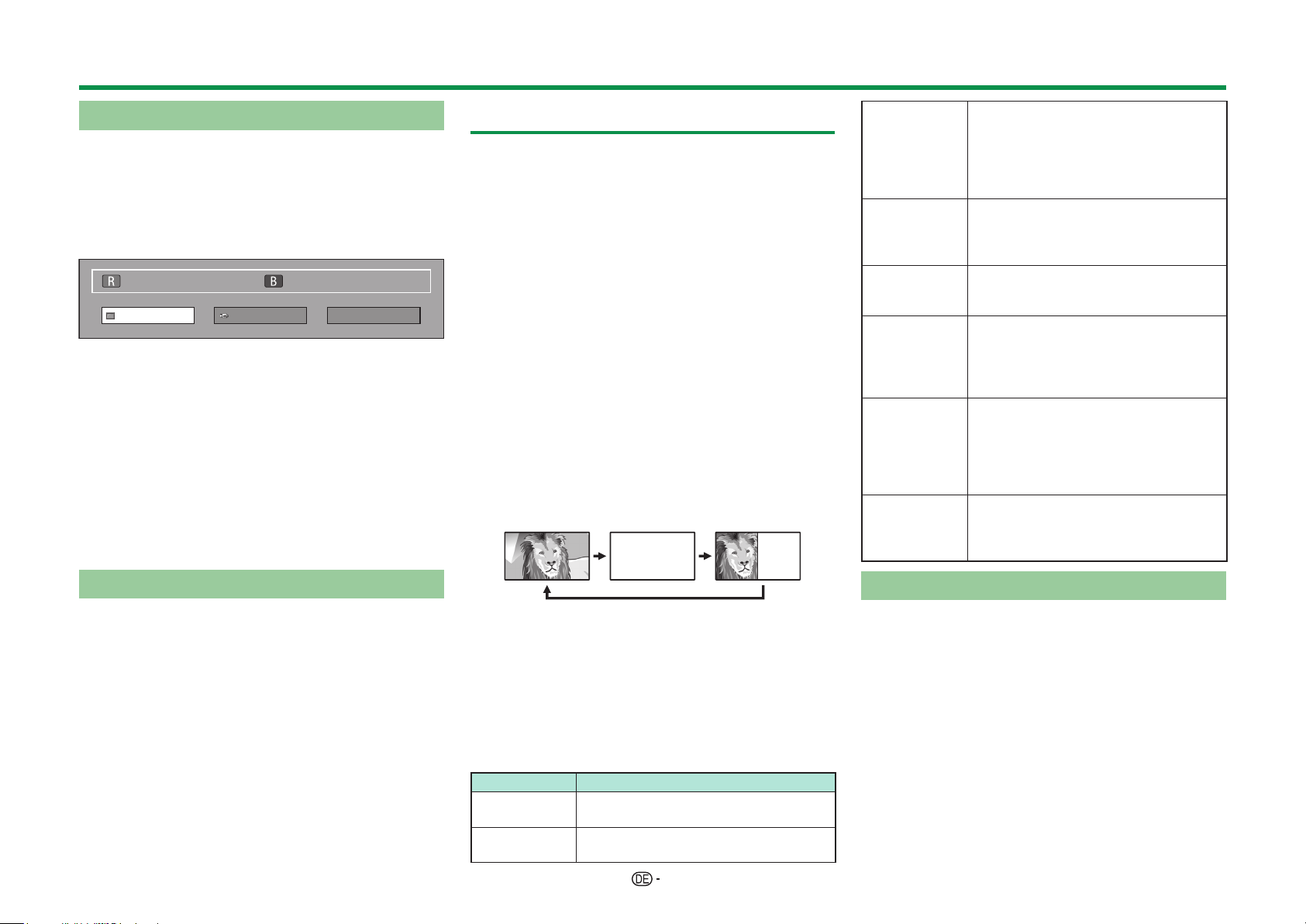
Fernsehen
Timer-Setup über EPG
Der TV kann zu einem festgelegten Zeitpunkt auf
ein Programm umgeschaltet werden oder die Time
Shift-Aufnahme gestartet werden.
1 Drücken Sie EPG.
2 Wählen Sie mit a/b/c/d das einzustellende
Programm und drücken Sie dann ;.
Zurück zum EPG
Betrachten NeinTime shift
3 Wählen Sie mit c/d „Betrachten“ oder „Time
shift“ und drücken Sie dann ;.
•
Falls Sie „Nein“ wählen, wechselt der TV wieder auf den EPG.
4
Wählen Sie mit c/d „Ja“ und drücken Sie dann ;.
•
Das gewählte TV-Programm wird mit einem Icon markiert.
5 Wählen Sie mit ; „Zurück“.
ZUR BEACHTUNG
• „Time shift“ kann nur gewählt werden, wenn das registrierte
USB-Speichergerät an den USB-Port angeschlossen ist.
•
Nur eine Time Shift-Timer-Einstellung kann festgelegt werden.
• Insgesamt 16 Timer-Einstellungen („Betrachten“ und
„Time shift“) sind zulässig.
Nächste
Teletext
Was ist Teletext?
Teletext bezeichnet von den Sendeanstalten zur Information
und Unterhaltung ausgestrahlte Textdaten, die mit
entsprechend ausgestatteten TVs empfangbar sind. Der TV
decodiert die empfangenen Teletextsignale zum Betrachten
auf ein grafisches Format. Zum Teletext-Angebot zählen u.a.
Nachrichten, Wetterberichte, Sport- und Börsenmeldungen und
Programmvorschauen.
Teletext ein/ausschalten
1
Wählen Sie einen Fernsehkanal oder eine externe Quelle mit
Teletext.
2
Drücken Sie m zum Anzeigen des Teletexts.
•
Viele Sender verwenden das TOP-Bedienungssystem, während
manche anderen (z.B. CNN) FLOF verwenden. Dieser TV
unterstützt beide Systeme. Die Seiten sind nach thematischen
Gruppen und Themen geordnet. Nach dem Einschalten des
Teletexts werden bis zu 2.000 Seiten für schnellen Abruf
gespeichert.
•
Wenn Sie ein Programm wählen, das keinen Teletext ausstrahlt,
erscheint „Teletext nicht verfügbar.“.
•
Die gleiche Meldung erscheint auch in anderen Betriebsarten,
wenn kein Teletextsignal verfügbar ist.
TELETEXT
TELETEXT
Farben
(R/G/Y/B)
k
(Verdeckten
Teletext
anzeigen)
3 (Einfrieren/
Halten)
[ (Untertitel
für Teletext)
1
(Unterseite)
;
Sie können Gruppen- und Blockseiten,
die in den farbigen Kästen an der
unteren Bildschirmkante angezeigt
werden, durch Drücken der Taste für die
entsprechende Farbe (R/G/Y/B) an der
Fernbedienung aufrufen
Zum Anzeigen bzw. Verdecken
versteckter Informationen wie z.B.
Antworten in einem Quiz.
Zum Stoppen des automatischen
Aktualisierens der Teletextseiten bzw.
Deaktivieren des Haltemodus.
Zum Anzeigen bzw. Ausblenden der
Untertitel.
• Falls das Programm keine
Untertiteldaten überträgt, werden
keine Untertitel angezeigt.
Zum Anzeigen bzw. Verdecken von
Unterseiten.
•
Führt zur vorhergehenden Unterseite (R).
• Führt zur folgenden Unterseite (G).
•
Diese beiden Tasten erscheinen auf dem
Bildschirm als Symbole „e“ und „f“.
Topmenü anzeigen.
• Das Topmenü wird nicht angezeigt,
wenn von dem Dienst keine
Topmenüs unterstützt werden.
Annullieren des Timer-Setups
1 Drücken Sie EPG.
2 Wählen Sie mit a/b/c/d das Programm mit
Timer-Setup und drücken Sie dann ;.
3
Wählen Sie mit c/d „Annullieren“ und drücken Sie dann ;.
4
Wählen Sie mit c/d „Ja“ und drücken Sie dann ;.
E
Annullieren mit der Taste B auf der
Fernbedienung
1
Drücken Sie EPG.
2 Rufen Sie mit B die Timer-Setup-Liste auf.
3
Wählen Sie mit a/b das Programm, für das Sie das TimerSetup annulieren möchten, und drücken Sie dann ;.
4
Wählen Sie mit c/d „Annullieren“ und drücken Sie dann ;.
5
Wählen Sie mit c/d „Ja“ und drücken Sie dann ;.
MHEG-5-Anwendung (nur U.K.)
•
Drücken von m schaltet den Bildschirm wie oben gezeigt
weiter.
•
Drücken Sie m erneut, um den Teletext auf der rechten und das
normale Bild auf der linken Bildschirmhälfte wiederzugeben.
ZUR BEACHTUNG
•
Teletext funktioniert nicht, wenn als Signaltyp RGB gewählt ist (Seite
41).
•
Teletext funktioniert nicht im 3D-Modus.
Tasten für Teletext-Bedienung
Tasten Beschreibung
:r/s
Zifferntasten
0_9
Erhöhen oder Vermindern der
Seitennummer.
Seiten von 100 bis 899 können über die
Zifferntasten 0_9 direkt gewählt werden.
22
Einige Sender strahlen für die MHEG-Anwendung codierte
Programme aus, die interaktives Digitalfernsehen ermöglichen.
Wenn vorhanden, startet die MHEG-5-Anwendung auf Drücken
von m.
ZUR BEACHTUNG
•
ZUR BEACHTUNG (nur Modellreihe 741)
•
•
MHEG wird im 3D-Modus eventuell nicht ordnungsgemäß angezeigt.
Bestimmte MHEG-5-Inhalte können angezeigt werden, selbst wenn
Sie „Netzwerk Einstellungen“ nicht ausführen. Darüber hinaus können
Sie mit „Netzwerk Einstellungen“ zusätzliche Inhalte anzeigen, wie
beispielsweise interaktive Inhalte, und zwar über „HOME“ > „TVMenü“ > „Setup“ > „Bildeinstellungen“ > „Netzwerk Einstellungen“.
MHEG-5-Inhalte können nicht angezeigt werden, wenn keine MHEG-5Inhalte gesendet werden, selbst wenn Sie „Netzwerk Einstellungen“
ordnungsgemäß ausführen. Überprüfen Sie das gesendete Programm
sorgfältig.
